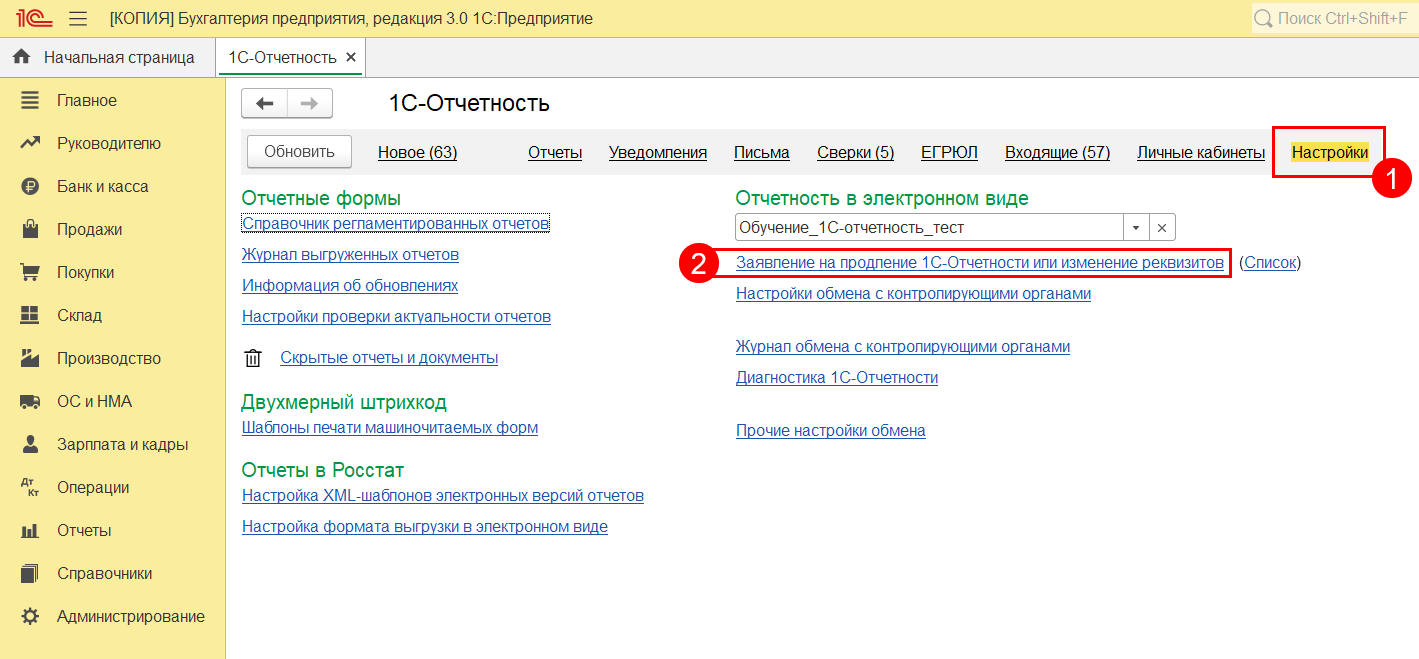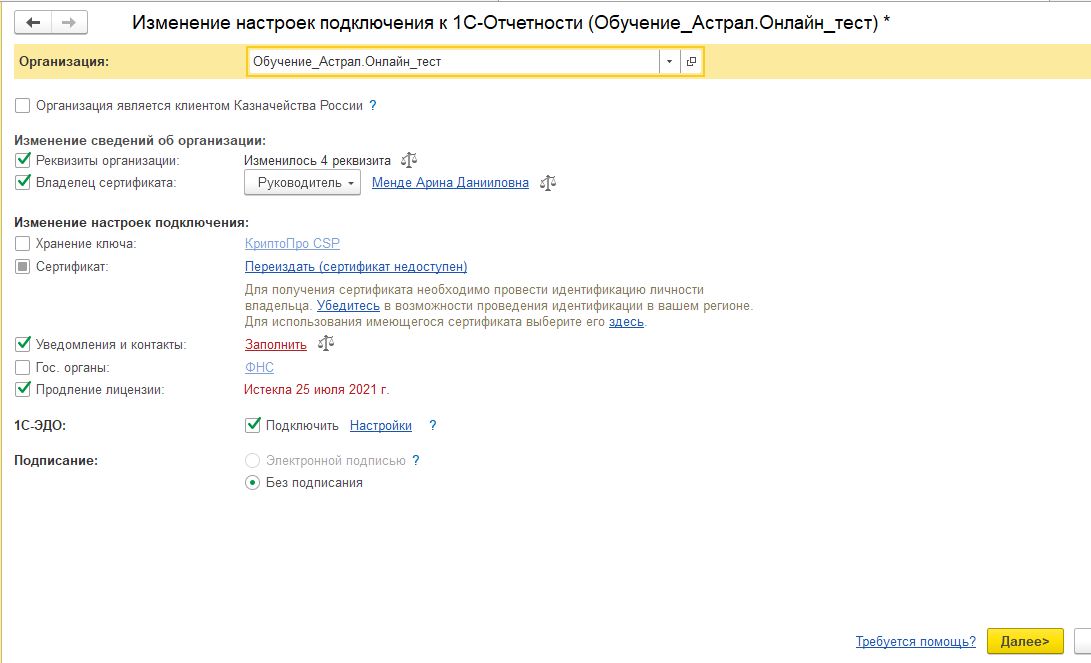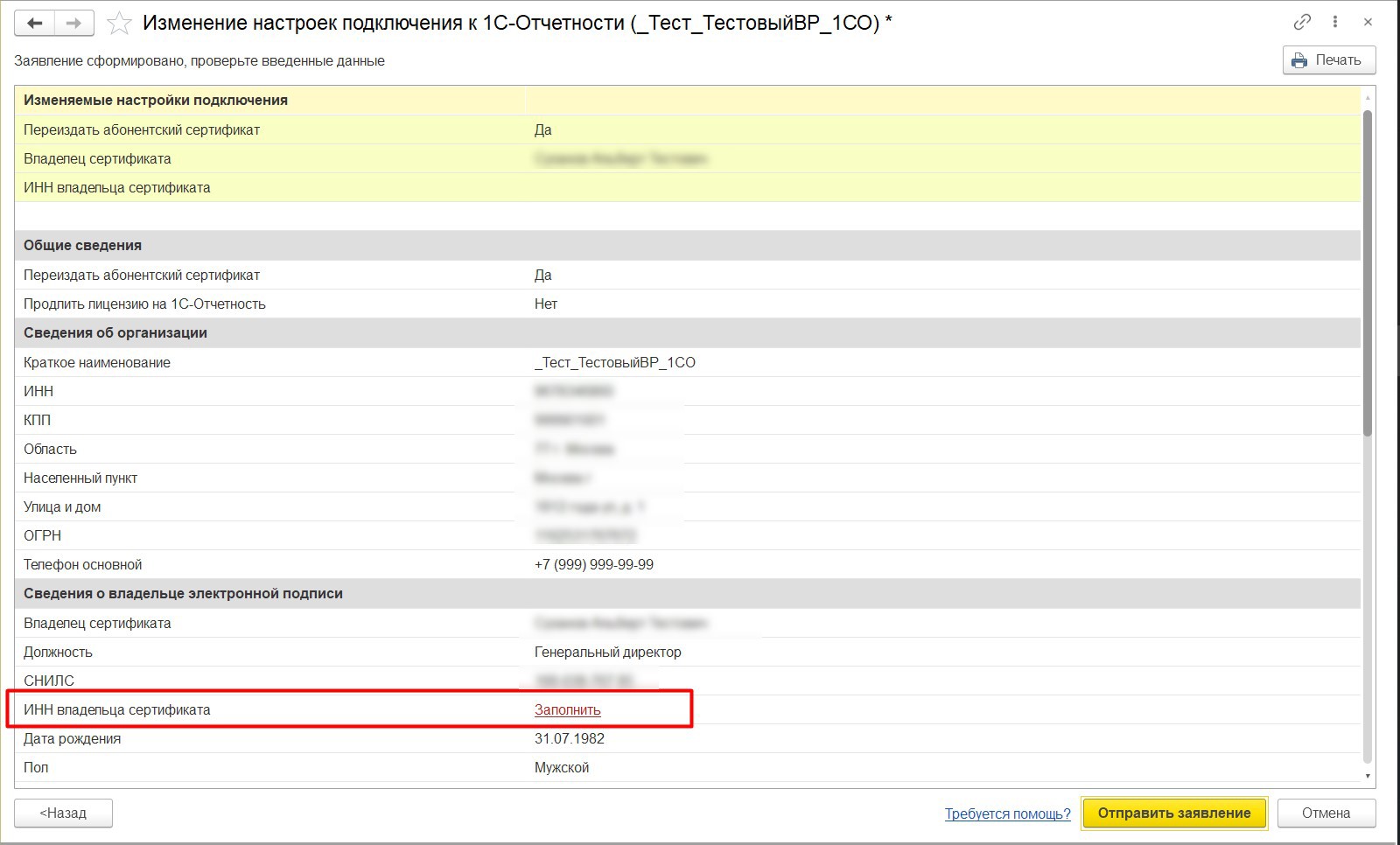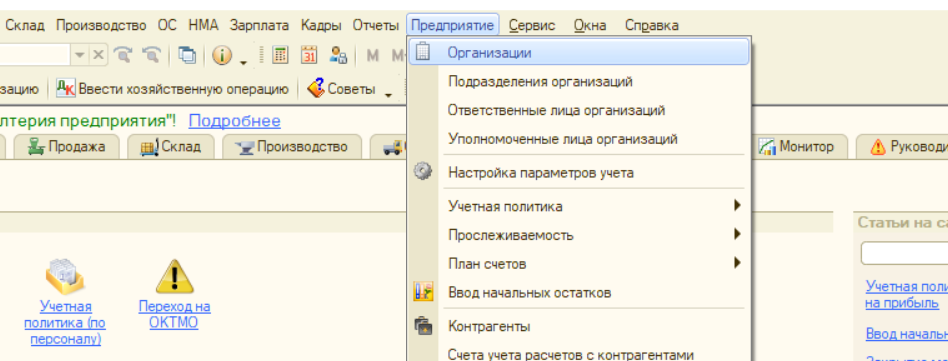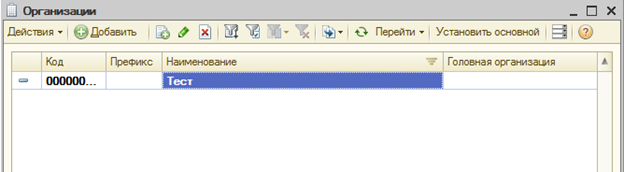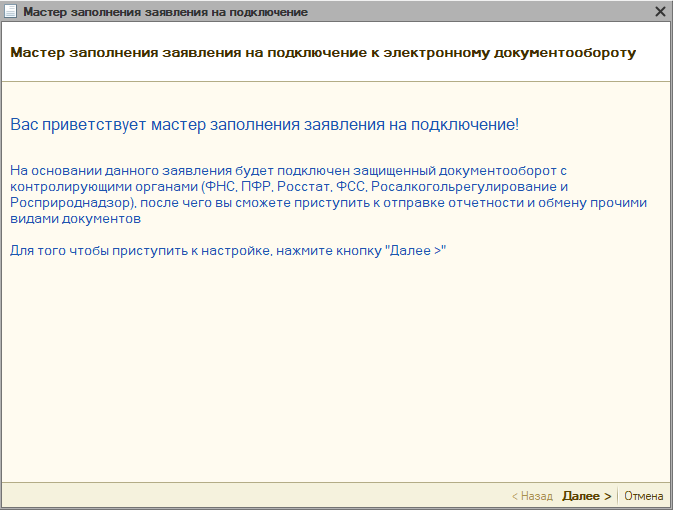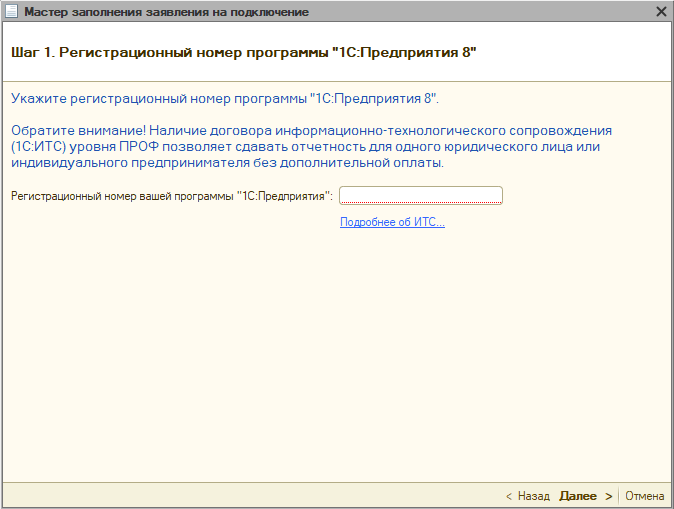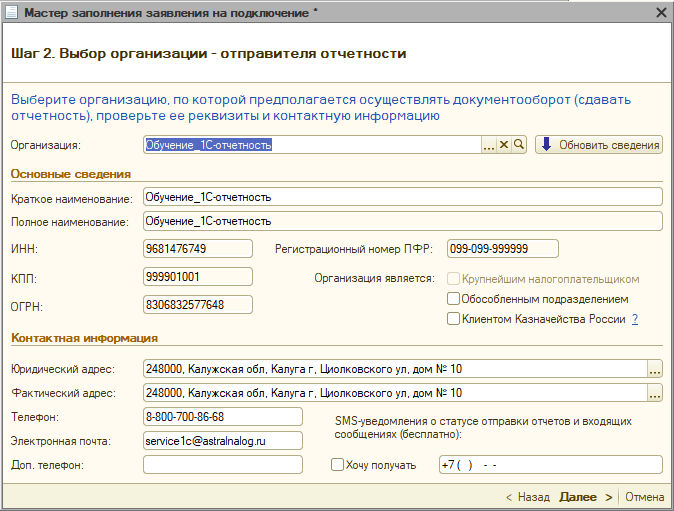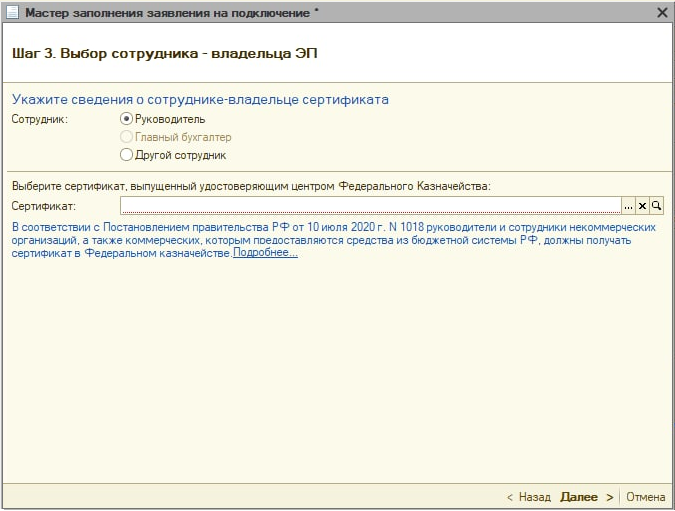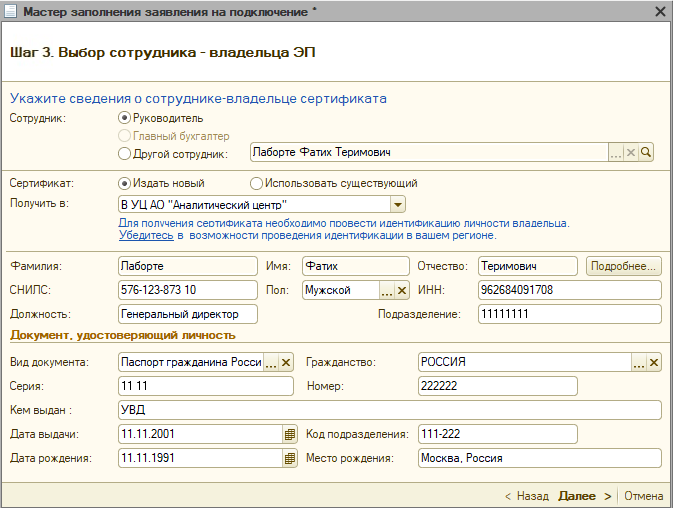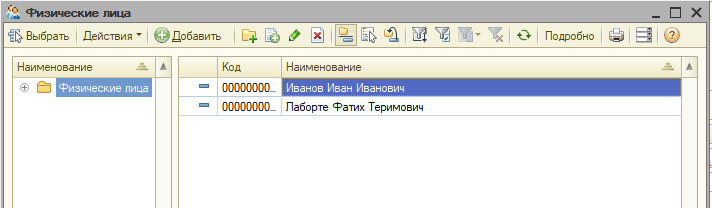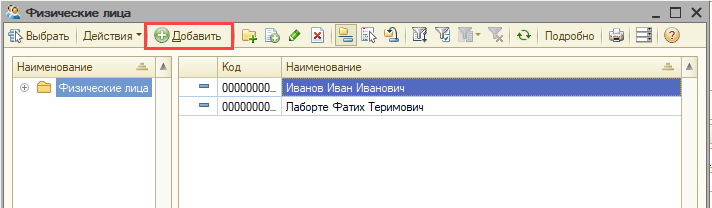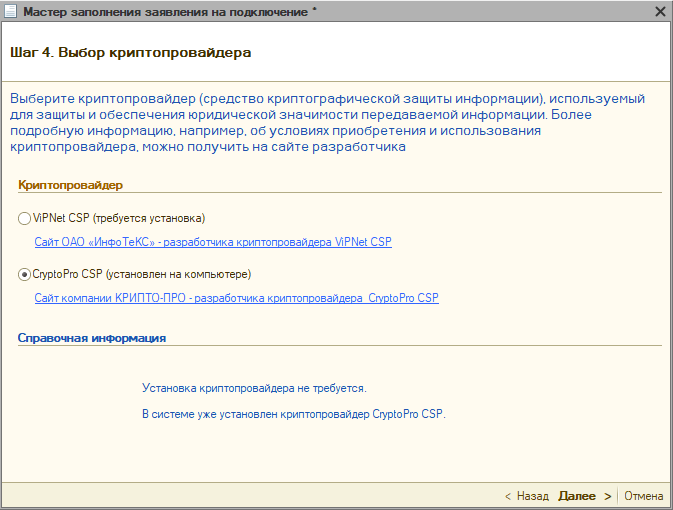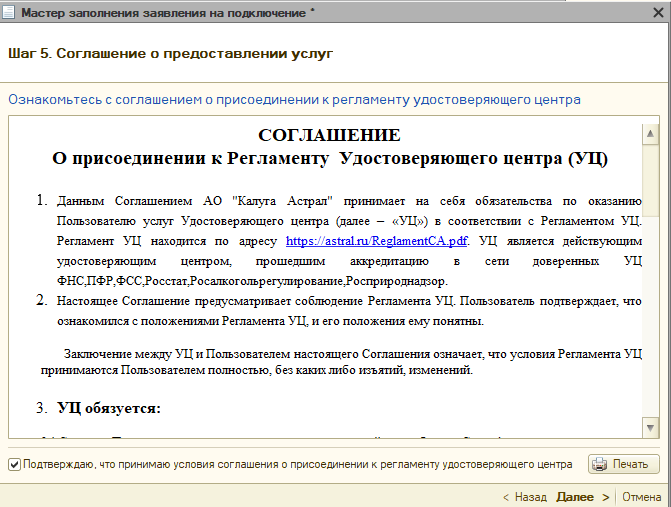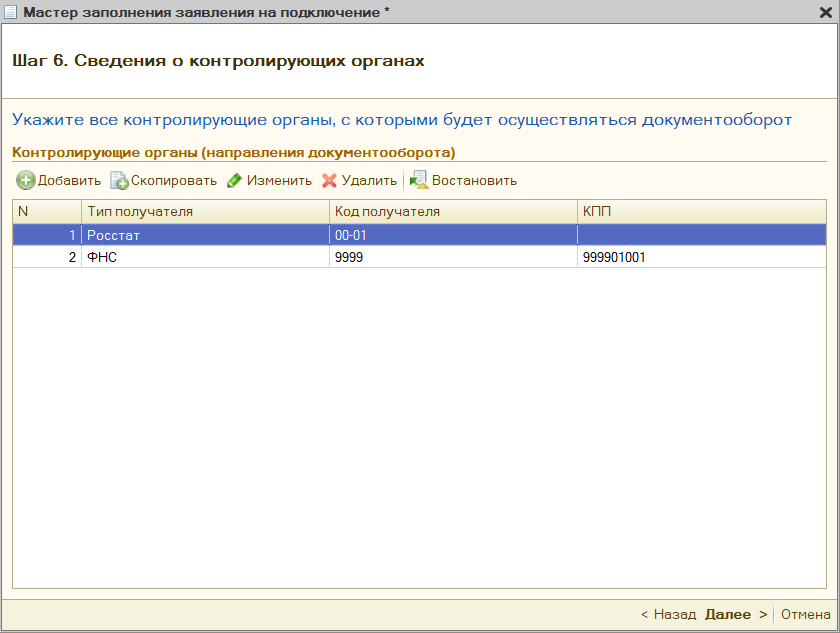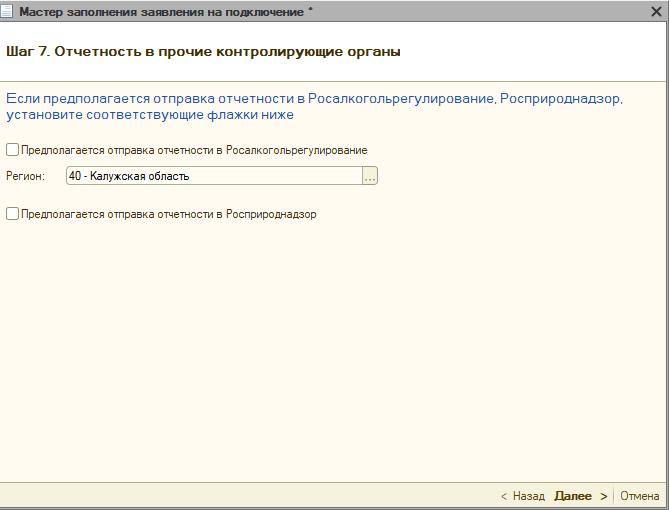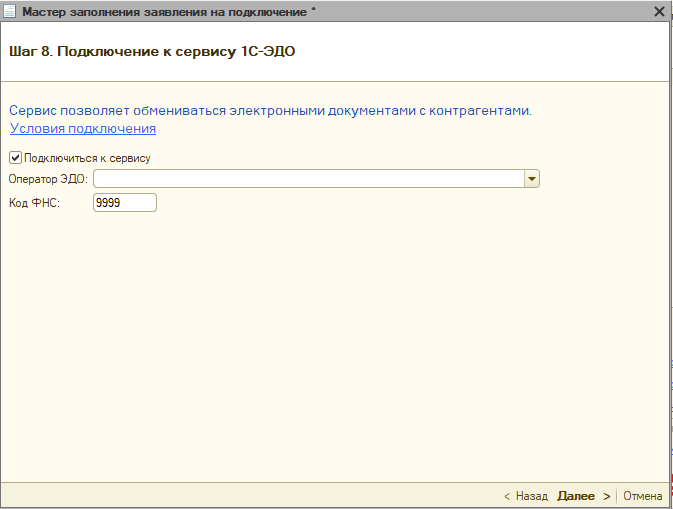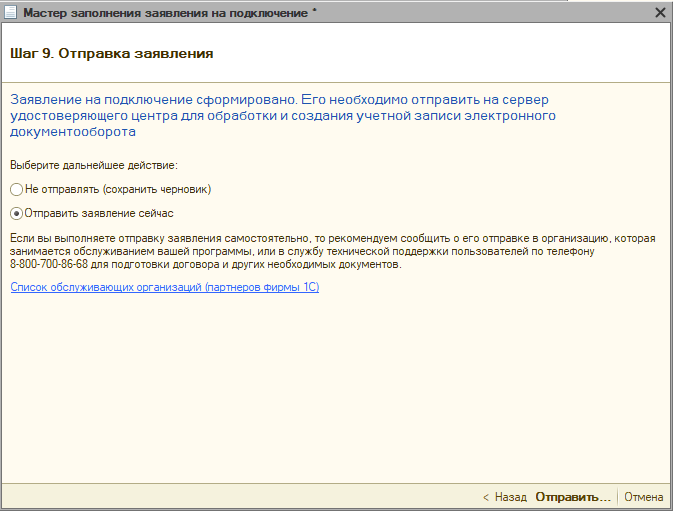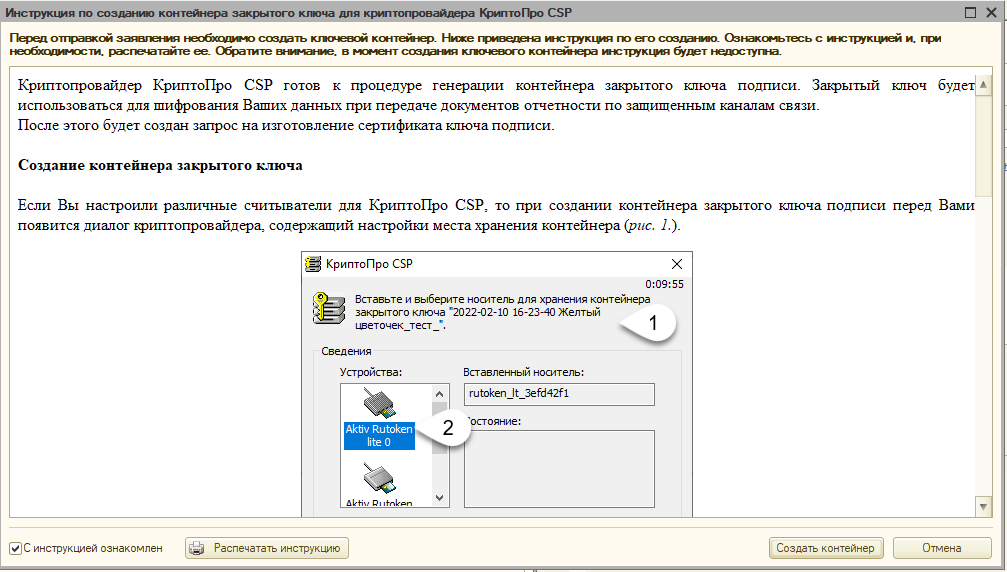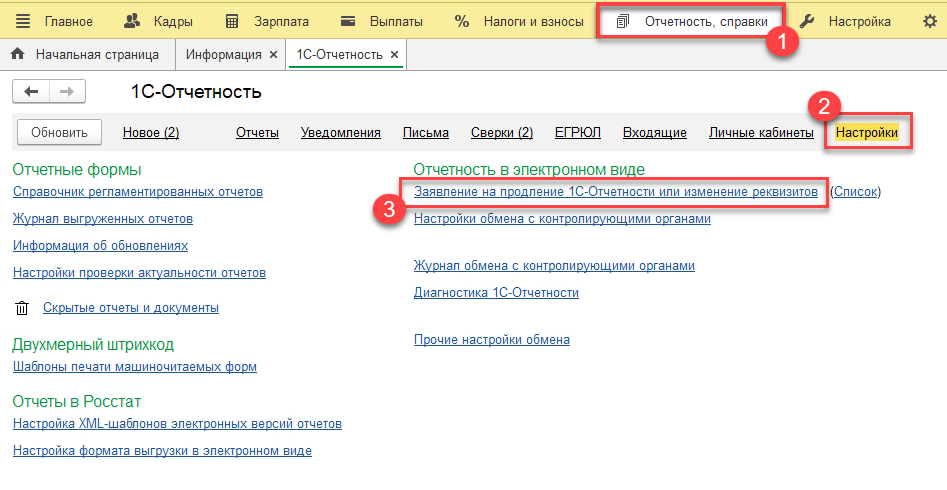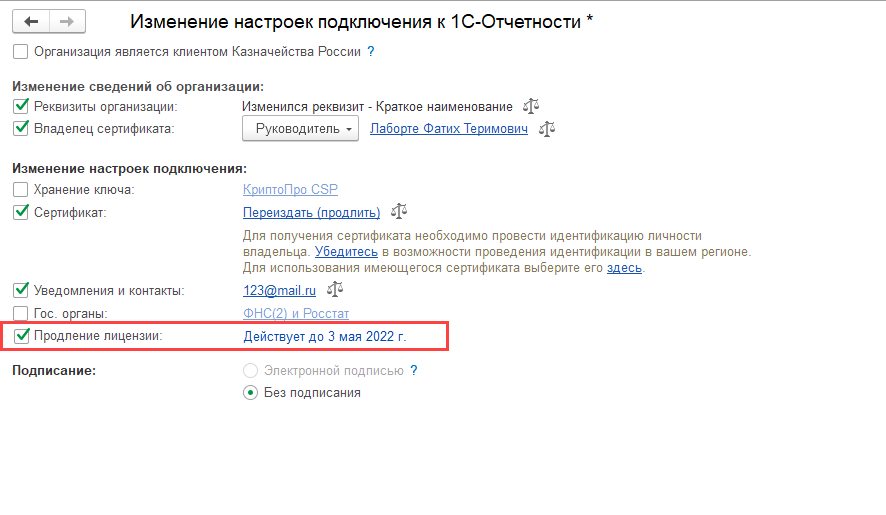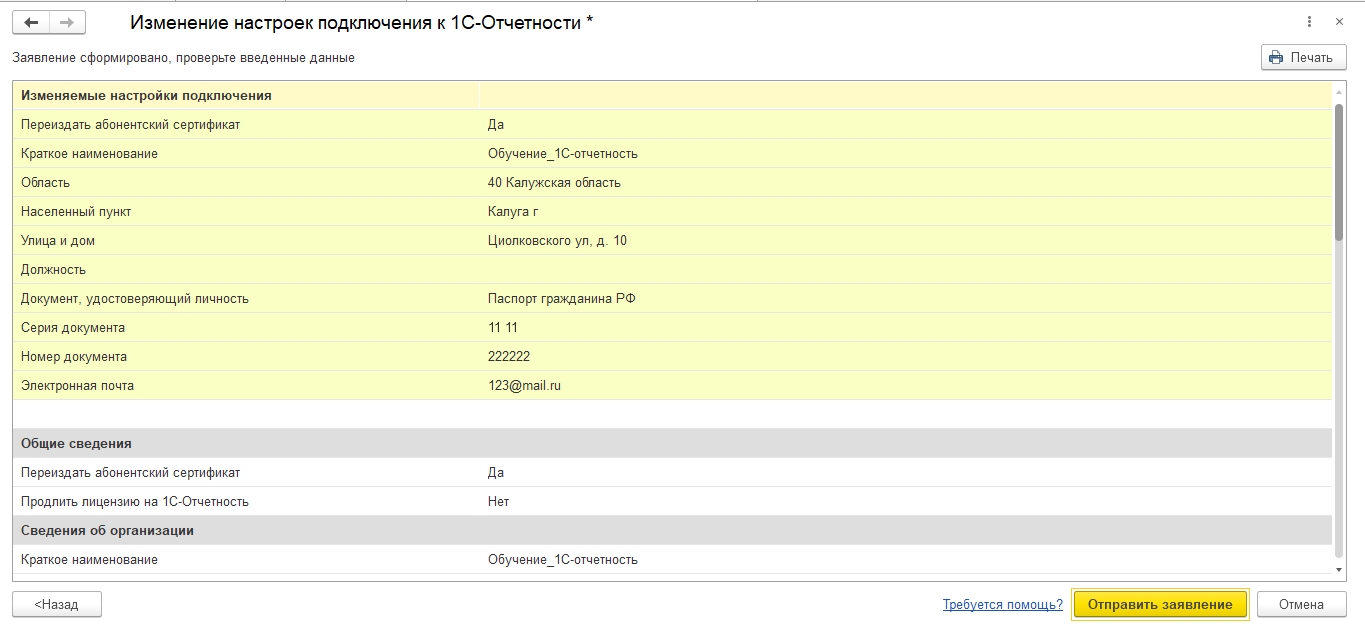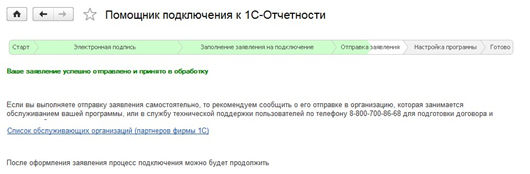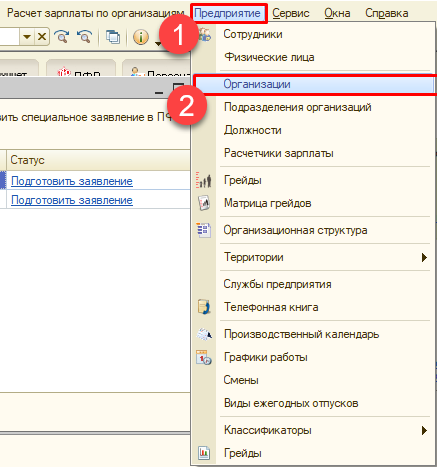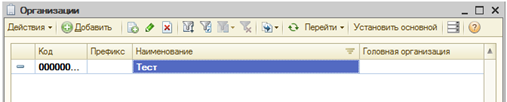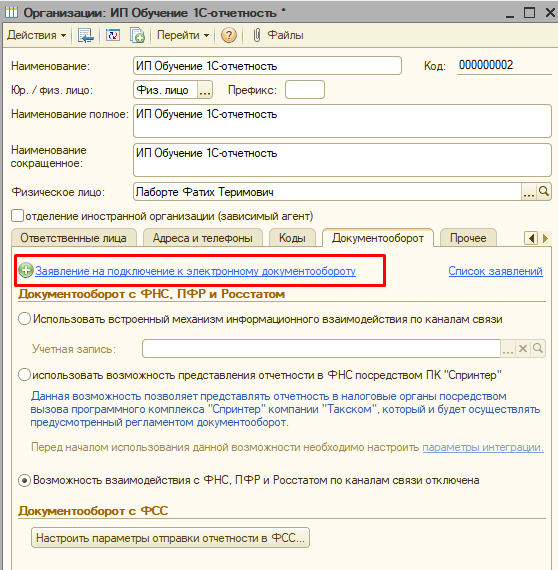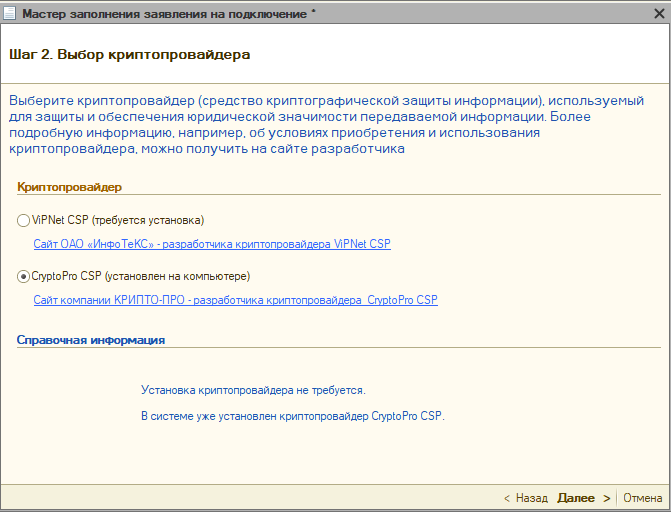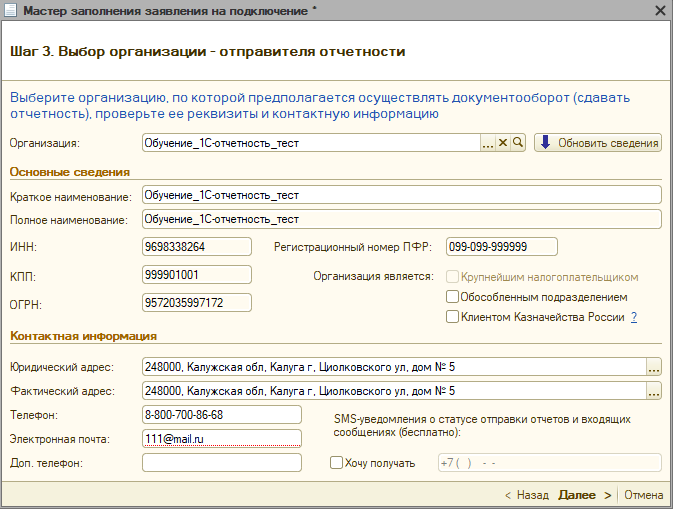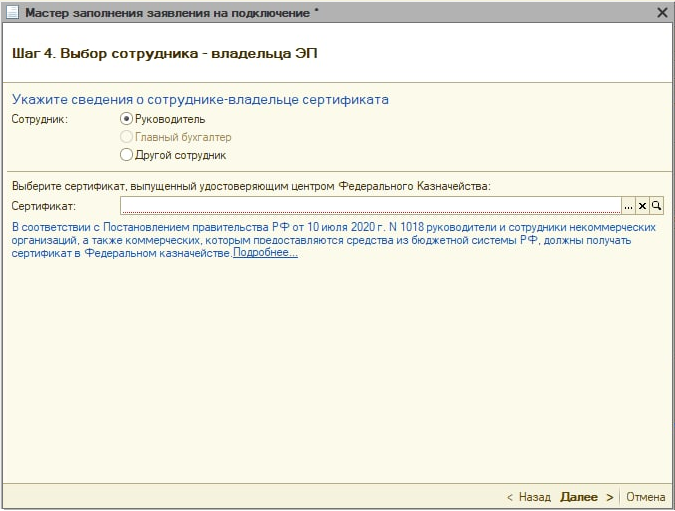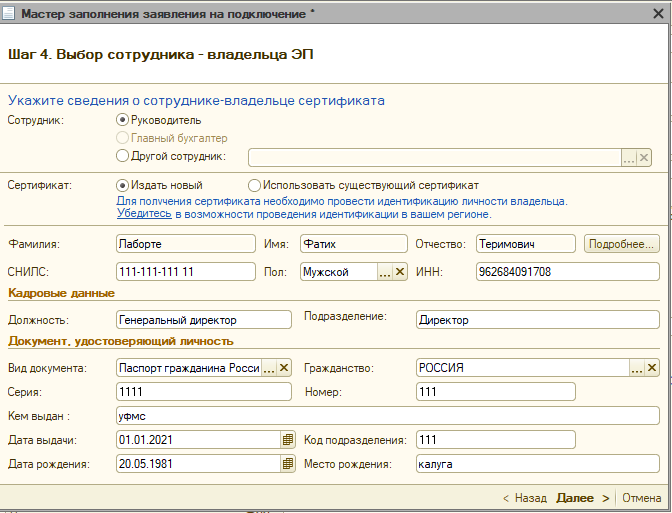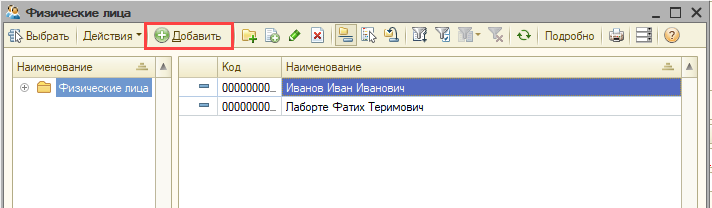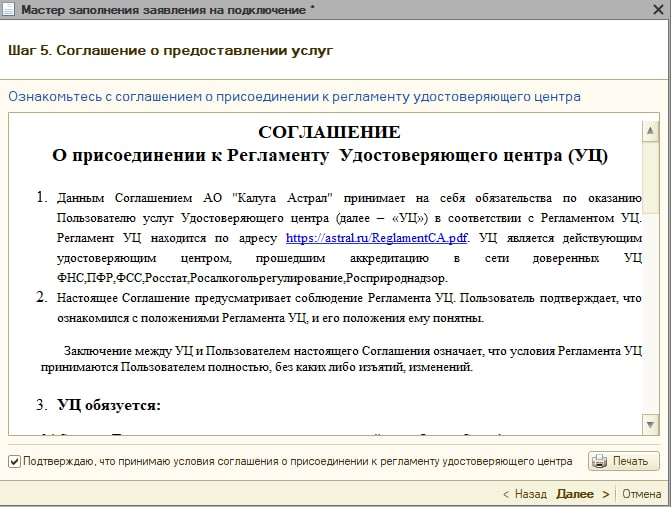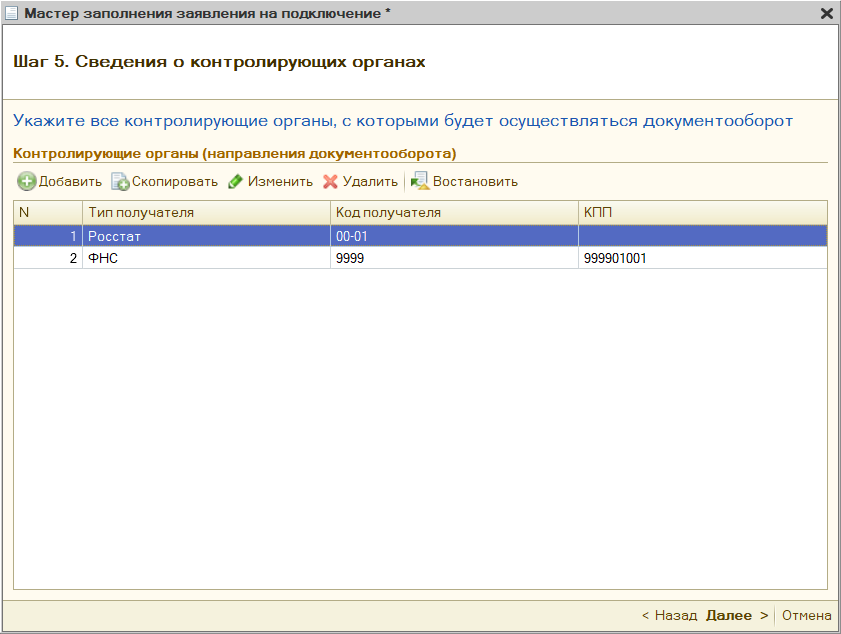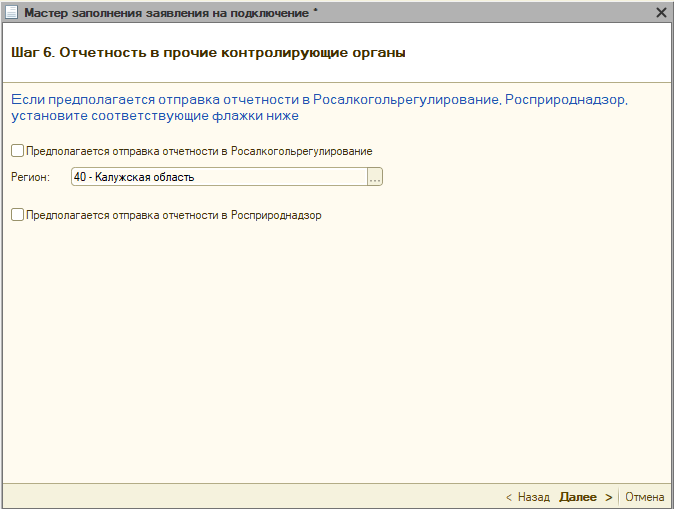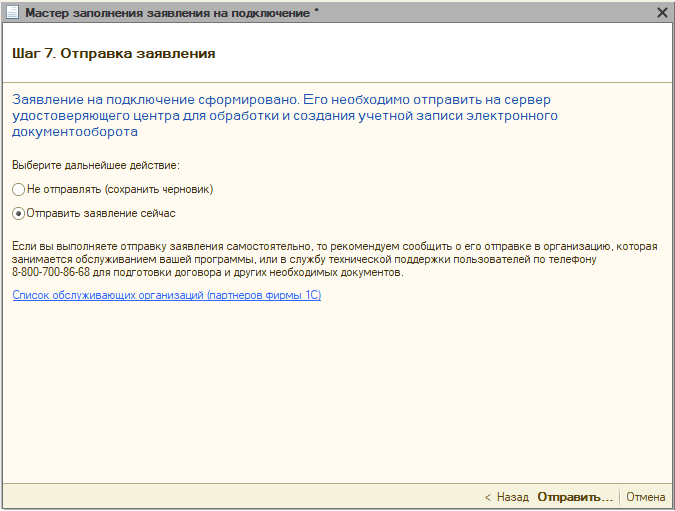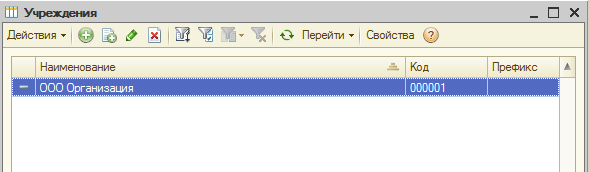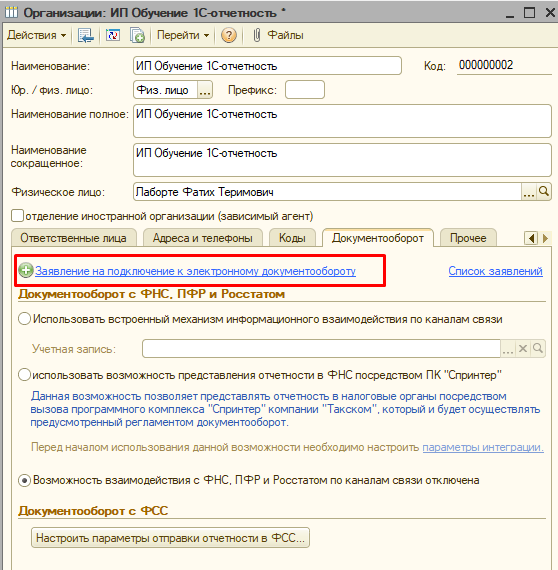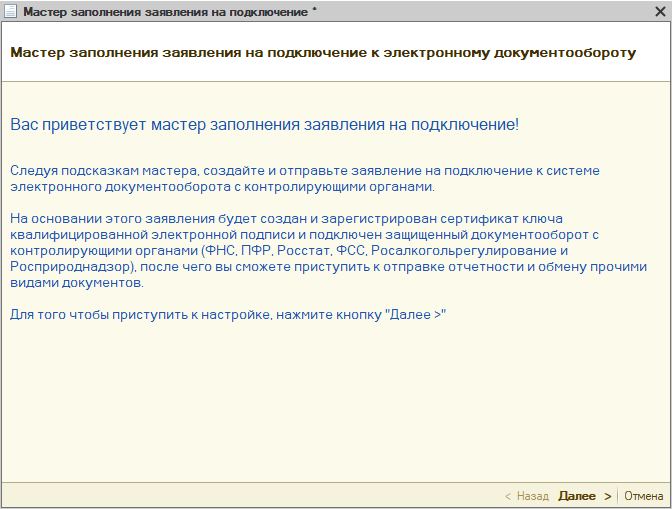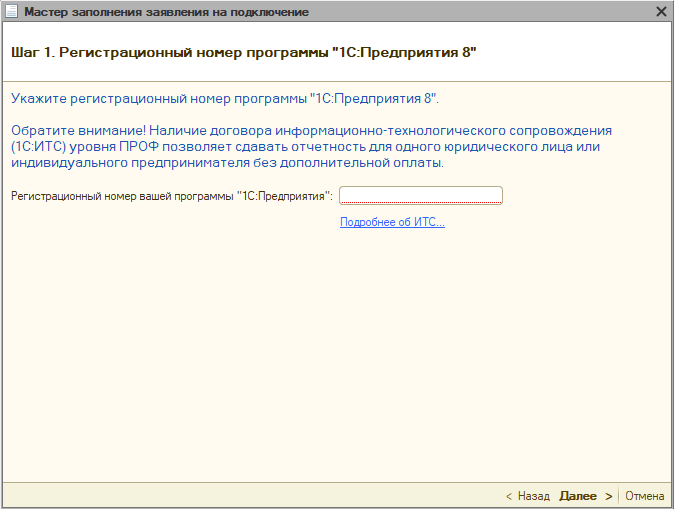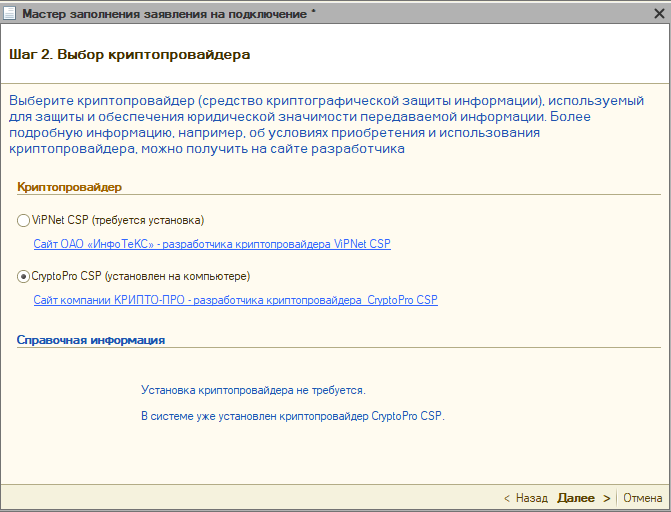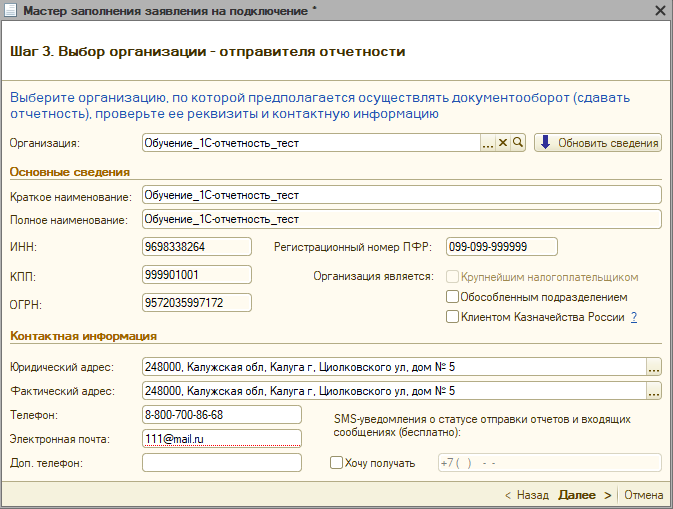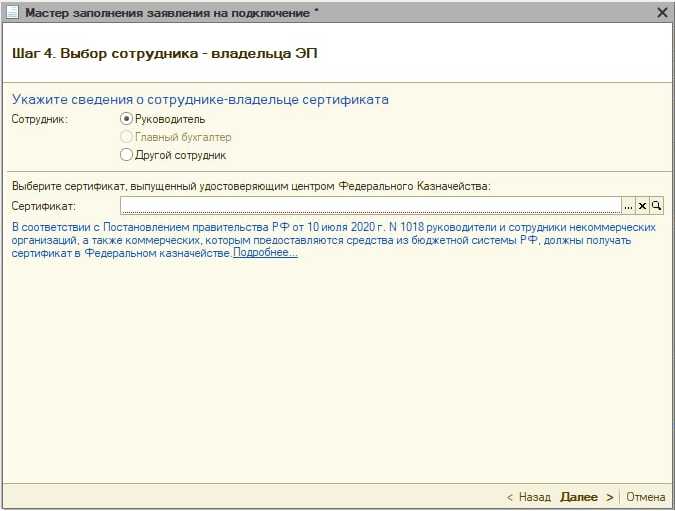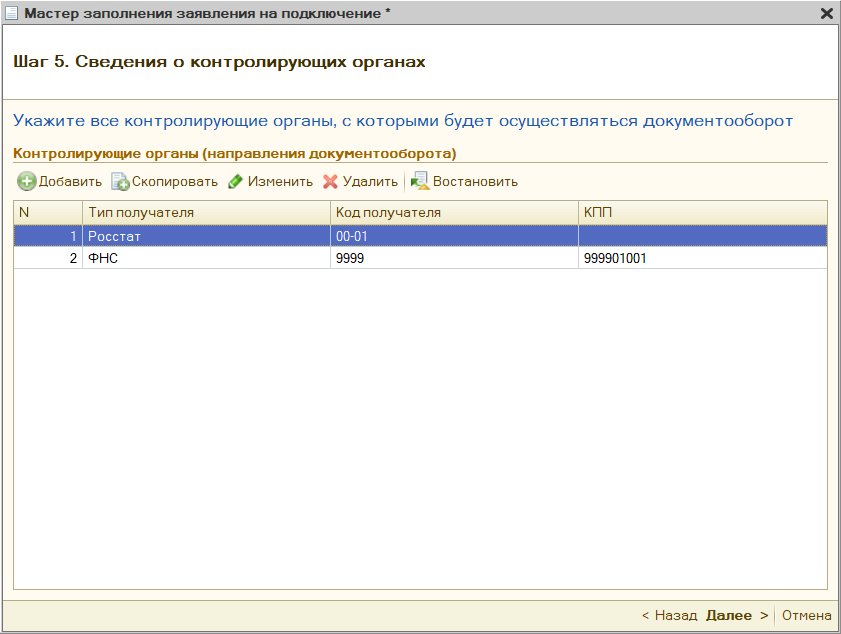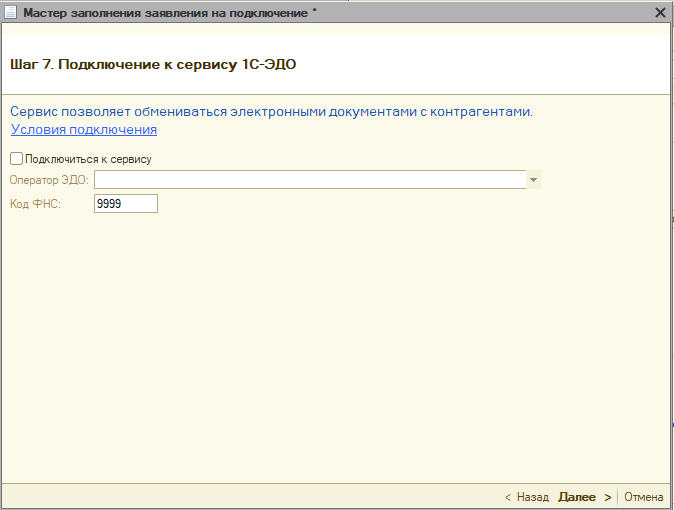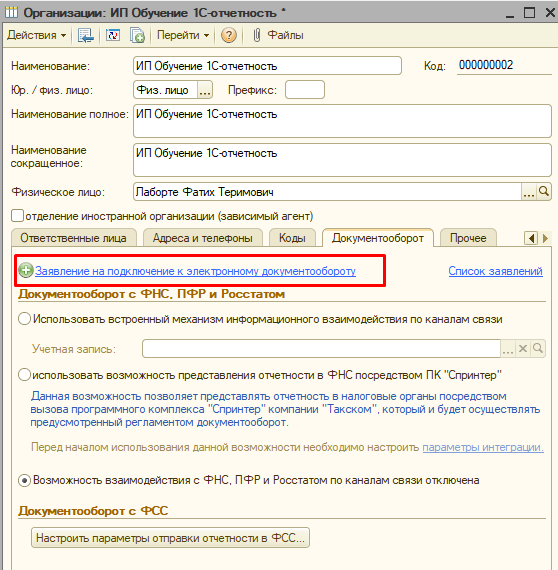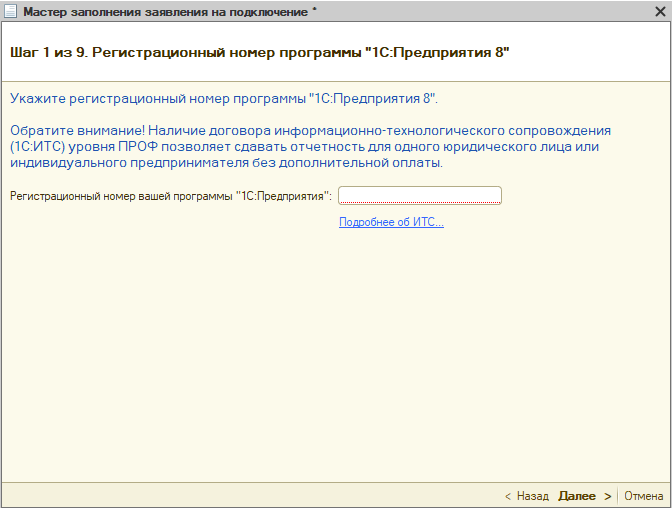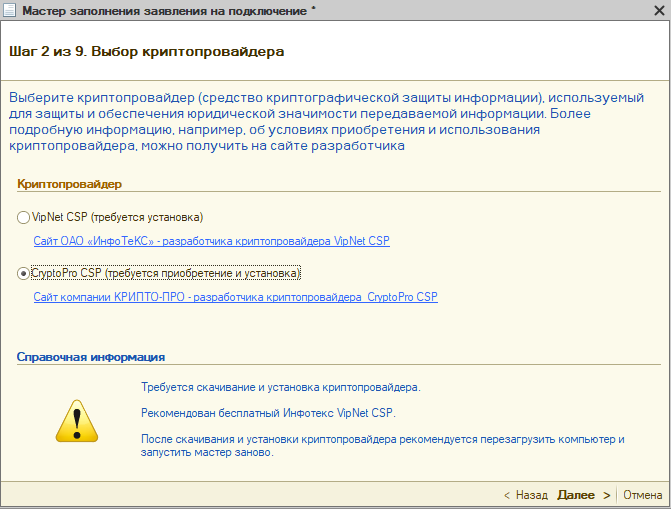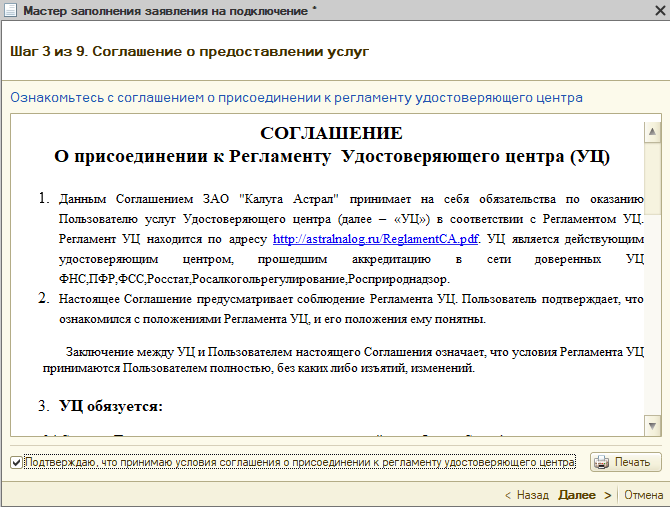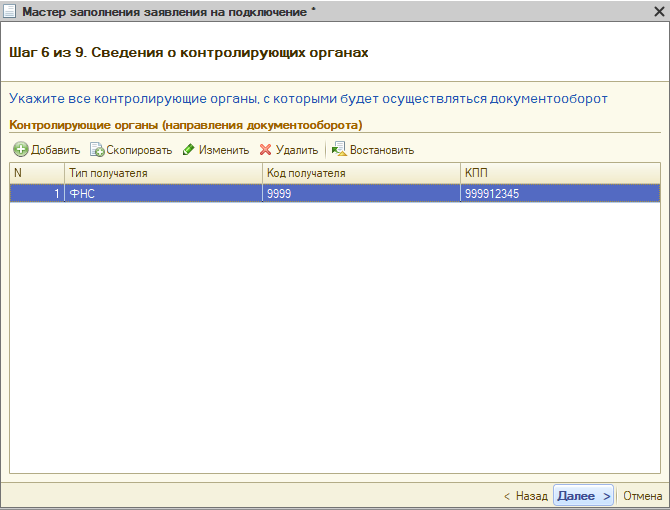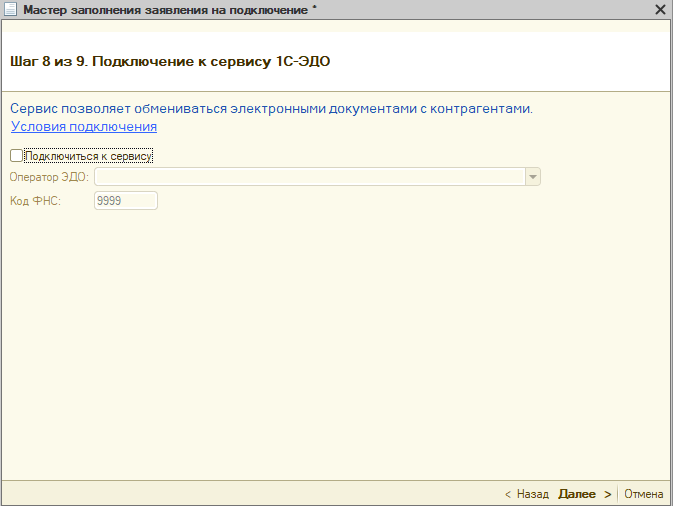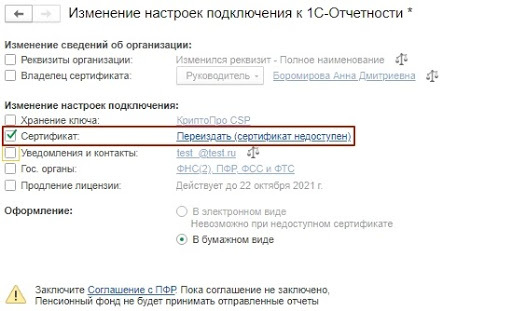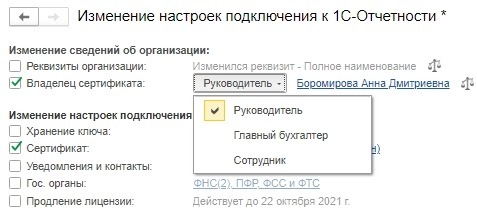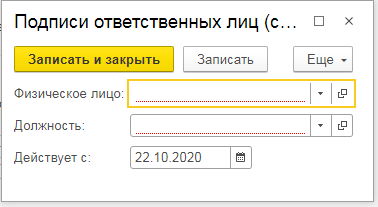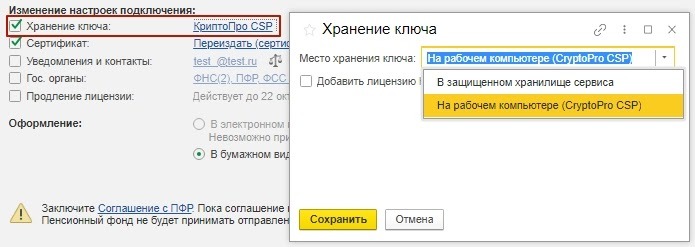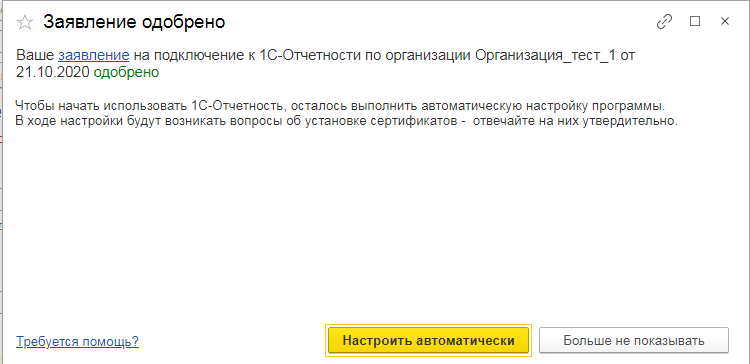13.09.2021
В настоящий момент у многих пользователей часто возникают сложности при отправке заявления на подключение к сервису 1С-Отчетность. При отправке заявления на подключение к сервису 1С-Отчетность в обработку, на Web-регистраторе возникает ошибка вида «В запросе на сертификат содержится некорректный тип идентификации ***». В данной статье рассмотрим эту ошибку и способы для самостоятельного решения.
Если заявка отправляется безбумажным продлением, необходимо отклонить текущее заявление и перед отправкой из 1С такого заявления удостовериться, что в форме заявления установлен флаг только на переиздании сертификата, остальные флаги сняты. После этого необходимо отправить заявление повторно (Рис.1).
Рис. 1
Если заявка отправляется без подписания, необходимо:
а) Загрузить патч под номером EF_40057960.
б) Отклонить текущую заявку. Проверить, что в 1С этот патч установлен. Сформировать повторно заявление и отправить его.
в) Чтобы загрузить нужный патч в 1С, можно запустить автоматическую установку патчей. Для настройки автоматической загрузки патчей установите флажок «Загружать и устанавливать исправления (патчи) автоматически» в разделе: «Администрирование» – «Интернет-поддержка и сервисы» – «Обновление версии программы».
Также патчи можно установить вручную. В этом случае можно самостоятельно указать, какие именно патчи для исправления каких ошибок следует установить.
- Файлы с патчами предварительно необходимо скачать. На сайте технической поддержки зайдите на страницу с релизом конфигурации, для которой предназначены патчи, и перейдите по ссылке «Исправление ошибок версий» (Рис.2).
Рис. 2
- Отметьте в списке флажками патчи, которые следует установить (к каждому патчу приведено описание и дата) и нажмите кнопку Скачать (Рис. 3).
- Скачайте и распакуйте архивный файл с патчами в произвольный каталог на компьютере.
Рис. 3
- В программе перейдите к загрузке патчей (раздел: «Администрирование» – «Обслуживание» – «Обновление программы» – «Установленные исправления (патчи)») (рис. 4):
Рис. 4
- Раскройте блок «Обновление программы», перейдите по ссылке «Установленные исправления (патчи)». В открывшейся форме «Установленные исправления» нажмите кнопку «Установить исправление…» и выберите файл с патчами (*.cfe) (рис. 5).
- Кнопка «Далее».
- После установки патчей потребуется перезагрузить программу.
Рис. 5
- После перезагрузки программы можно посмотреть список установленных патчей (раздел: «Администрирование» – «Обслуживание» – «Обновление программы» – «Установленные исправления (патчи)») (рис. 6)
- При попытке установить патчи, непредназначенные для текущего релиза конфигурации, или ранее установленные патчи на экран будет выведено сообщение об ошибке.
Рис. 6
Возврат к списку
Релиз Бухгалтерия предприятия (базовая), редакция 3.0 (3.0.105.14) (http://v8.1c.ru/buhv8/)
Copyright (С) ООО «1C-Софт», 2009 — 2021. Все права защищены
(http://www.1c.ru)
Расширения конфигурации:
— EF_10235142
— EF_00_00410001
— EF_02_30177124_15
— EF_00_00410771
— EF_30177313
— EF_30177312
— EF_30177311
— EF_30177310
— EF_30177309
— EF_00_00405574
— EF_30177301
— EF_30176444_21
— EF_30177307
— EF_30177306
— EF_30177305
— EF_30177304
— EF_30177303
— EF_00_00409496
— EF_00_00410050
— EF_00_00401819
— EF_10235075
— EF_00_00409866
— EF_00_00383775
— EF_00_00381458
— EF_00_00403156
— EF_00_00404803
— EF_50014263
— EF_10233997
— EF_2153
Все патчи установлены. В ошибках 1С эту ошибку не нашла. Может еще не выявили?
Ой! Данный функционал ещё в разработке
Для отправки заявления на изменение реквизитов или продление сервиса 1С-Отчетность перейдите по пути: Отчеты → Регламентированные отчеты → Настройки (1) и нажмите кнопку Заявление на продление 1С-Отчетности или изменение реквизитов (2):
В окне Изменение настроек подключения к 1С-Отчетности выберите действие, которое планируете произвести:
При изменении владельца сертификата на другого сотрудника (не руководителя организации) в заявлении станет доступен раздел Документы, в котором необходимо указать документ, подтверждающий полномочия выбранного сотрудника. Нажав кнопку Выбрать доверенность появится возможность прикрепить машиночитаемую доверенность (при получении ЭП на физическое лицо), а также приложить скан-копию доверенности (при получении ЭП на юридическое лицо).
Обязательно заполните поле ИНН владельца сертификата:
Затем нажмите Отправить заявление.
Если организация является бюджетной, то сертификат нельзя переиздать.
Если необходим токен, обратитесь в обслуживающую организацию.
После отправки заявления обратитесь в организацию, с которой был заключен договор на подключение сервиса 1С-Отчетность и сообщите об отправленном заявлении. Пока сотрудники обслуживающей организации не отправят заявление в дальнейшую обработку, создание сертификата не начнется и статус заявления не изменится.
Если в заявлении было добавлено направление ФНС, заявление будет обработано в течение 24 часов с момента его отправки в обработку обслуживающей организацией, в остальных случаях – в течение двух часов.
Чтобы узнать, обработалось ли заявление, необходимо обновить его статус. Подробнее в разделе Обновление статуса заявления.
С 01.04.2022 завершена поддержка конфигурации «1С:Бухгалтерия предприятия, редакция 2.0» версии ПРОФ.
Это означает, что выпуск обновлений для данной конфигурации больше не планируется. Для продолжения работы рекомендуется перейти на конфигурацию «1С:Бухгалтерия предприятия» редакции 3.0 или на конфигурацию «Бухгалтерия предприятия» редакции 2.0 версии КОРП (поддержка БП 2.0 версии КОРП планируется до конца 2023 года).
Последний опубликованный релиз конфигурации «1С:Бухгалтерия предприятия, редакция 2.0» версии ПРОФ — 2.0.67.25 от 30.03.2022 г.
Для создания заявления на продление сервиса 1С-Отчетность перейдите в пункт меню Предприятие → Организации:
Выберите из списка и откройте организацию, которую планируется подключить к электронному документообороту:
Перейдите на вкладку Документооборот и нажмите кнопку Заявление на подключение к электронному документообороту:
Откроется окно Мастер заполнения заявления на подключение. Нажмите кнопку Далее:
На следующем шаге введите Регистрационный номер программы «1С:Предприятие 8» и нажмите Далее:
Далее проверьте правильность заполнения информации об организации, для которой необходимо сформировать заявление:
Если клиент является Бюджетной организацией, необходимо проставить флажок Организация является Клиентом Казначейства России. В этом случае на следующем шаге выпуск сертификата как на руководителя, так и на сотрудника организации будет недоступен, необходимо будет выбрать полученный из Федерального Казначейства сертификат:
Информация о выпуске сертификата для Бюджетной организации находится в разделе Получение электронной подписи в Федеральном казначействе.
Укажите информацию о владельце сертификата ключа подписи:
- Если сертификат выпускается на руководителя, убедитесь, что есть возможность пройти идентификацию для выпуска сертификата, воспользовавшись таблицей. Если в списке нет полного адреса, а только регион, то идентификация невозможна. Данные в таблице будут дополняться и обновляться по мере поступления информации от ДЛ УЦ.
- Если сертификат выпускается не на руководителя организации, то можно отправить стандартный запрос на сертификат через УЦ КА (информация о должности проверяется в базе 1С, т.е. проверка в ЕГРЮЛ не проводится).
- Если сертификат уже имеется, то подключение производится согласно инструкции Использование сертификата стороннего УЦ при подключении.
- Если клиент является Бюджетной организацией, необходимо выбрать полученный из Федерального Казначейства сертификат.
Заполните сведения о сотруднике, на имя которого будет издана электронная подпись (поля, обязательные для заполнения, отмечены красным пунктиром), после чего нажмите кнопку Далее:
Поле СНИЛС (страховой номер индивидуального лицевого счета) обязательно для заполнения. Если у сотрудника, которого планируется сделать владельцем сертификата, нет СНИЛС, необходимо получить его или оформить ЭП на любого другого сотрудника организации, у которого СНИЛС есть (по доверенности).
При необходимости выбора другого сотрудника в качестве владельца ЭП, выберите пункт Другой сотрудник и нажмите кнопку с тремя точками. Из списка сотрудников организации выберите сотрудника:
Если сотрудника нет в списке, добавьте его нажав кнопку Добавить:
Далее система определит какое СКЗИ (средство криптографической защиты информации) установлено на компьютере. Если на компьютере уже установлено СКЗИ, информация об этом отобразится в разделе Справочная информация. Если ни одна из программ не установлена, выберите программу, которая будет использована для подписи и шифрования документов отчетности и перейдите на сайт разработчика данной программы для загрузки:
Если на шаге 3 владельцем сертификата был выбран Другой сотрудник и издание нового сертификата, то на следующем шаге откроется Соглашение о присоединении к Регламенту Удостоверяющего центра (УЦ). Необходимо ознакомиться с соглашением и принять его, установив флажок в поле Подтверждаю… и перейти далее, нажав соответствующую кнопку:
На следующем шаге укажите контролирующие органы, с которыми необходимо осуществлять документооборот:
- Для добавления других направлений документооборота нажмите кнопку Добавить.
- Для редактирования ранее добавленного направления нажмите кнопку Изменить.
- Для удаления направления нажмите кнопку Удалить.
- Кнопка Восстановить восстанавливает первоначальные значения направлений. Информация о направлениях загружается из справочника Организации.
Если необходимо подключить направления Росалкогольрегулирование и Росприроднадзор установите флажки в соответствующие поля и нажмите Далее:
При необходимости подключить обмен электронными документами с контрагентами, установите флажок Подключиться к сервису и выберите оператора ЭДО. Перейдите далее, нажав соответствующую кнопку:
Заявление на подключение будет сформировано и подготовлено. В следующем окне выберите пункт Отправить заявление сейчас и нажмите кнопку Отправить… Если необходимо отправить заявление позднее, выберите пункт Не отправлять (сохранить черновик):
При нажатии кнопки Отправить заявление откроется инструкция по созданию контейнера закрытого ключа. Ознакомьтесь с инструкцией, установите флажок С инструкцией ознакомлен и нажмите кнопку Создать контейнер:
После генерации контейнера закрытого ключа отобразится сообщение об успешной отправке заявления.
После отправки заявления обратитесь в организацию, с которой был заключен договор на подключение сервиса 1С-Отчетность и сообщите об отправленном заявлении. Пока сотрудники обслуживающей организации не отправят заявление в дальнейшую обработку, создание сертификата не начнется и статус заявления не изменится.
Если в заявлении было добавлено направление ФНС, заявление будет обработано в течение 24 часов с момента его отправки в обработку обслуживающей организацией, в остальных случаях – в течение двух часов.
Чтобы узнать, обработалось ли заявление, необходимо обновить его статус. Подробнее в разделе Обновление статуса заявления.
Для создания и отправки заявления на продление перейдите в пункт меню Отчетность, справки (1). В открывшемся окне перейдите в раздел Настройки (2) → Заявление на продление 1С-Отчетности или изменение реквизитов (3):
В окне Изменение настроек подключения к 1С-Отчетности выберите действие, которое планируете произвести и нажмите кнопку Далее:
При изменении владельца сертификата на другого сотрудника (не руководителя организации) в заявлении станет доступен раздел Документы, в котором необходимо указать документ, подтверждающий полномочия выбранного сотрудника. Нажав кнопку Выбрать доверенность появится возможность прикрепить машиночитаемую доверенность (при получении ЭП на физическое лицо), а также приложить скан-копию доверенности (при получении ЭП на юридическое лицо).
Проверьте введенные данные и нажмите кнопку Отправить заявление:
Заявление будет отправлено в обработку, после чего появится соответствующее сообщение. Нажмите кнопку Ок:
Затем нажмите Отправить заявление.
Если организация является бюджетной, то сертификат нельзя переиздать.
Если необходим токен, обратитесь в обслуживающую организацию.
После отправки заявления обратитесь в организацию, с которой был заключен договор на подключение сервиса 1С-Отчетность и сообщите об отправленном заявлении. Пока сотрудники обслуживающей организации не отправят заявление в дальнейшую обработку, создание сертификата не начнется и статус заявления не изменится.
Если в заявлении было добавлено направление ФНС, заявление будет обработано в течение 24 часов с момента его отправки в обработку обслуживающей организацией, в остальных случаях – в течение двух часов.
Чтобы узнать, обработалось ли заявление, необходимо обновить его статус. Подробнее в разделе Обновление статуса заявления.
Для создания заявления на продление сервиса 1С-Отчетность перейдите в пункт меню Предприятие (1) → Организации (2):
Выберите из списка и откройте организацию, которую планируется подключить к электронному документообороту:
Перейдите на вкладку Документооборот и нажмите кнопку Заявление на подключение к электронному документообороту:
Откроется окно Мастер заполнения заявления на подключение к электронному документообороту. Нажмите кнопку Далее:
В следующем окне введите Регистрационный номер программы «1С:Предприятие 8» и нажмите кнопку Далее:
Далее система определит какое СКЗИ (средство криптографической защиты информации) установлено на компьютере. Если на компьютере уже установлено СКЗИ, информация об этом отобразится в разделе Справочная информация. Если ни одна из программ не установлена, выберите программу, которая будет использована для подписи и шифрования документов отчетности и перейдите на сайт разработчика данной программы для загрузки:
В следующем окне проверьте корректность информации об организации, для которой необходимо сформировать заявление:
Если клиент является Бюджетной организацией, необходимо проставить флажок Организация является Клиентом Казначейства России. В этом случае на следующем шаге выпуск сертификата как на руководителя, так и на сотрудника организации будет недоступен, необходимо будет выбрать полученный из Федерального Казначейства сертификат:
Информация о выпуске сертификата для Бюджетной организации находится в разделе Получение электронной подписи в Федеральном казначействе.
Укажите информацию о владельце сертификата ключа подписи:
- Если сертификат выпускается на руководителя, убедитесь, что есть возможность пройти идентификацию для выпуска сертификата, воспользовавшись таблицей. Если в списке нет полного адреса, а только регион, то идентификация невозможна. Данные в таблице будут дополняться и обновляться по мере поступления информации от ДЛ УЦ.
- Если сертификат выпускается не на руководителя организации, то можно отправить стандартный запрос на сертификат через УЦ КА (информация о должности проверяется в базе 1С, т.е. проверка в ЕГРЮЛ не проводится).
- Если сертификат уже имеется, то подключение производится согласно инструкции Использование сертификата стороннего УЦ при подключении.
- Если клиент является Бюджетной организацией, необходимо выбрать полученный из Федерального Казначейства сертификат.
Заполните сведения о сотруднике, на имя которого будет издана электронная подпись (поля, обязательные для заполнения, отмечены красным пунктиром), после чего нажмите кнопку Далее:
Поле СНИЛС (страховой номер индивидуального лицевого счета) обязательно для заполнения. Если у сотрудника, которого планируется сделать владельцем сертификата, нет СНИЛС, необходимо получить его или оформить ЭП на любого другого сотрудника организации, у которого СНИЛС есть (по доверенности).
При необходимости выбора другого сотрудника в качестве владельца ЭП, выберите пункт Другой сотрудник и нажмите кнопку с тремя точками. Из списка сотрудников организации выберите сотрудника:
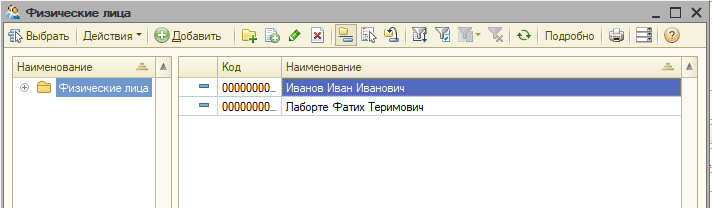
Если нужного сотрудника нет в списке, добавьте его нажав кнопку Добавить:
В случае, если на шаге 4 владельцем сертификата был выбран Другой сотрудник и издание нового сертификата, то на следующем шаге откроется Соглашение о присоединении к регламенту Удостоверяющего центра (УЦ). Необходимо ознакомиться с соглашением и принять его, установив флажок в поле Подтверждаю… и перейти далее, нажав соответствующую кнопку.
В следующем окне укажите контролирующие органы, с которыми необходимо осуществлять документооборот:
- Для добавления других направлений документооборота нажмите кнопку Добавить.
- Для редактирования ранее добавленного направления нажмите кнопку Изменить.
- Для удаления направления нажмите кнопку Удалить.
- Кнопка Восстановить восстанавливает первоначальные значения направлений. Информация о направлениях загружается из справочника Организации.
Если необходимо подключить направления Росалкогольрегулирование и Росприроднадзор установите флажки в соответствующие поля и нажмите кнопку Далее:
Заявление на подключение будет сформировано и подготовлено. В следующем окне выберите пункт Отправить заявление сейчас и нажмите кнопку Отправить… Если необходимо отправить заявление позднее выберите пункт Не отправлять (сохранить черновик):
При нажатии кнопки Отправить заявление откроется инструкция по созданию контейнера закрытого ключа. Ознакомьтесь с инструкцией, установите флажок С инструкцией ознакомлен и нажмите кнопку Создать контейнер:
После генерации контейнера закрытого ключа отобразится сообщение об успешной отправке заявления.
После отправки заявления обратитесь в организацию, с которой был заключен договор на подключение сервиса 1С-Отчетность и сообщите об отправленном заявлении. Пока сотрудники обслуживающей организации не отправят заявление в дальнейшую обработку, создание сертификата не начнется и статус заявления не изменится.
Если в заявлении было добавлено направление ФНС, заявление будет обработано в течение 24 часов с момента его отправки в обработку обслуживающей организацией, в остальных случаях – в течение двух часов.
Чтобы узнать, обработалось ли заявление, необходимо обновить его статус. Подробнее в разделе Обновление статуса заявления.
Для создания заявления на продление сервиса 1С-Отчетность перейдите в пункт меню Учреждение → Учреждения:
Выберите из списка и откройте учреждение, которое планируется подключить к электронному документообороту:
Перейдите на вкладку Документооборот и нажмите кнопку Заявление на подключение к электронному документообороту:
Откроется окно Мастер заполнения заявления на подключение. Нажмите кнопку Далее:
На следующем шаге введите Регистрационный номер программы «1С:Предприятие 8» и нажмите кнопку Далее:
Далее система определит какое СКЗИ (средство криптографической защиты информации) установлено на компьютере. Если на компьютере уже установлено СКЗИ, информация об этом отобразится в разделе Справочная информация. Если ни одна из программ не установлена, выберите программу, которая будет использована для подписи и шифрования документов отчетности и перейдите на сайт разработчика данной программы для загрузки:
В следующем окне проверьте корректность информации об организации, для которой необходимо сформировать заявление:
Если клиент является Бюджетной организацией, необходимо проставить флажок Организация является Клиентом Казначейства России. В этом случае на следующем шаге выпуск сертификата как на руководителя, так и на сотрудника организации будет недоступен, необходимо будет выбрать полученный из Федерального Казначейства сертификат:
Информация о выпуске сертификата для Бюджетной организации находится в разделе Получение электронной подписи в Федеральном казначействе.
Укажите информацию о владельце сертификата ключа подписи:
- Если сертификат выпускается на руководителя, убедитесь, что есть возможность пройти идентификацию для выпуска сертификата, воспользовавшись таблицей. Если в списке нет полного адреса, а только регион, то идентификация невозможна. Данные в таблице будут дополняться и обновляться по мере поступления информации от ДЛ УЦ.
- Если сертификат выпускается не на руководителя организации, то можно отправить стандартный запрос на сертификат через УЦ КА (информация о должности проверяется в базе 1С, т.е. проверка в ЕГРЮЛ не проводится).
- Если сертификат уже имеется, то подключение производится согласно инструкции Использование сертификата стороннего УЦ при подключении.
- Если клиент является Бюджетной организацией, необходимо выбрать полученный из Федерального Казначейства сертификат.
Заполните сведения о сотруднике, на имя которого будет издана электронная подпись (поля, обязательные для заполнения, отмечены красным пунктиром), после чего нажмите кнопку Далее:
Поле СНИЛС (страховой номер индивидуального лицевого счета) обязательно для заполнения. Если у сотрудника, которого планируется сделать владельцем сертификата, нет СНИЛС, необходимо получить его или оформить ЭП на любого другого сотрудника организации, у которого СНИЛС есть (по доверенности).
При необходимости выбора другого сотрудника в качестве владельца ЭП, выберите пункт Другой сотрудник и нажмите кнопку с тремя точками. Из списка сотрудников организации выберите сотрудника:
Если сотрудника нет в списке, добавьте его нажав кнопку Добавить:
В случае, если на шаге 3 владельцем сертификата был выбран Другой сотрудник и издание нового сертификата, то на следующем шаге откроется Соглашение о присоединении к регламенту Удостоверяющего центра (УЦ). Необходимо ознакомиться с соглашением и принять его, установив флажок в поле Подтверждаю… и перейти далее, нажав соответствующую кнопку.
В следующем окне укажите контролирующие органы, с которыми необходимо осуществлять документооборот:
- Для добавления других направлений документооборота нажмите кнопку Добавить.
- Для редактирования ранее добавленного направления нажмите кнопку Изменить.
- Для удаления направления нажмите кнопку Удалить.
- Кнопка Восстановить восстанавливает первоначальные значения направлений. Информация о направлениях загружается из справочника Организации 1С.
Если необходимо подключить направления Росалкогольрегулирование и Росприроднадзор установите флажки в соответствующие поля и нажмите кнопку Далее:
При необходимости подключить обмен электронными документами с контрагентами, установите флажок Подключиться к сервису и выберите оператора ЭДО. Перейдите далее, нажав соответствующую кнопку:
Заявление на подключение будет сформировано и подготовлено к сохранению и отправке. В следующем окне выберите пункт Отправить заявление сейчас и нажмите кнопку Отправить…. Если необходимо отправить заявление позднее выберите пункт Не отправлять (сохранить черновик):
При нажатии кнопки Отправить заявление откроется инструкция по созданию контейнера закрытого ключа. Ознакомьтесь с инструкцией, установите флажок С инструкцией ознакомлен и нажмите кнопку Создать контейнер:
После генерации контейнера закрытого ключа отобразится сообщение об успешной отправке заявления.
После отправки заявления обратитесь в организацию, с которой был заключен договор на подключение сервиса 1С-Отчетность и сообщите об отправленном заявлении. Пока сотрудники обслуживающей организации не отправят заявление в дальнейшую обработку, создание сертификата не начнется и статус заявления не изменится.
Если в заявлении было добавлено направление ФНС, заявление будет обработано в течение 24 часов с момента его отправки в обработку обслуживающей организацией, в остальных случаях – в течение двух часов.
Чтобы узнать, обработалось ли заявление, необходимо обновить его статус. Подробнее в разделе Обновление статуса заявления.
Работоспособность сервиса 1С-Отчетность напрямую зависит от наличия на рабочем месте абонента программы 1С:Налогоплательщик 8, поскольку именно через эту программу осуществляется отправка документов отчетности и получение ответной информации по отправкам. Представленные в данной инструкции действия производятся именно в программе 1С:Налогоплательщик 8.
Для создания заявления на продление сервиса 1С-Отчетность перейдите в пункт меню Организации:
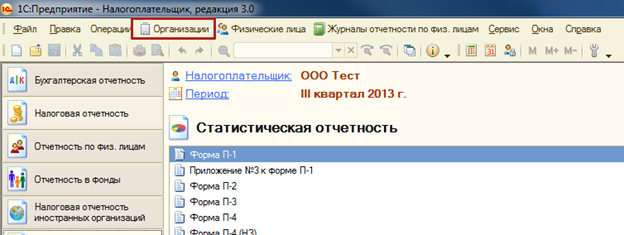
Выберите из списка и откройте организацию, которую планируется подключить к электронному документообороту:
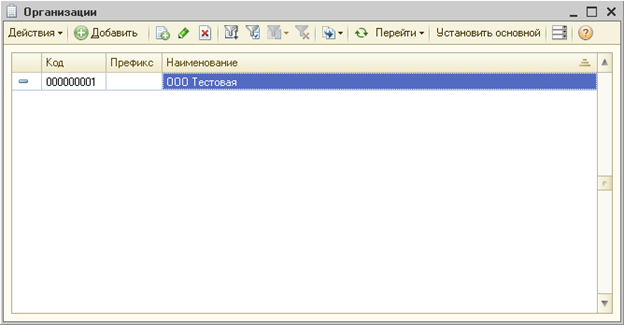
Перейдите на вкладку Документооборот и нажмите кнопку Заявление на подключение к электронному документообороту:
Откроется окно Мастер заполнения заявления на подключение. Нажмите кнопку Далее:

В следующем окне введите регистрационный номер 1С и нажмите кнопку Далее:
Далее система определит какое СКЗИ (средство криптографической защиты информации) установлено на компьютере. Если на компьютере уже установлено СКЗИ, информация об этом отобразится в разделе Справочная информация. Если ни одна из программ не установлена, выберите программу, которая будет использована для подписи и шифрования документов отчетности и перейдите на сайт разработчика данной программы для загрузки:
На следующем этапе необходимо ознакомиться и принять Соглашение о присоединении к регламенту Удостоверяющего центра (УЦ) установив флажок в поле Подтверждаю…. Нажмите Далее:
В следующем окне проверьте корректность информации об организации, для которой необходимо сформировать заявление:
Укажите информацию о владельце сертификата ключа подписи, установив флажок рядом с сотрудником. Заполните сведения сотрудника, на имя которого будет издана электронная подпись (поля, обязательные для заполнения, отмечены красным пунктиром), после чего нажмите кнопку Далее:
Поле СНИЛС (страховой номер индивидуального лицевого счета) обязательно для заполнения. Если у сотрудника, которого планируется сделать владельцем сертификата, нет СНИЛС, необходимо получить его или оформить ЭП на любого другого сотрудника организации, у которого СНИЛС есть (по доверенности).

Если необходимо указать информацию о другом сотруднике, выберите пункт Другой сотрудник и нажмите кнопку с тремя точками. Из списка сотрудников организации выберите сотрудника, на чье имя должен быть сформирован сертификат электронной подписи:
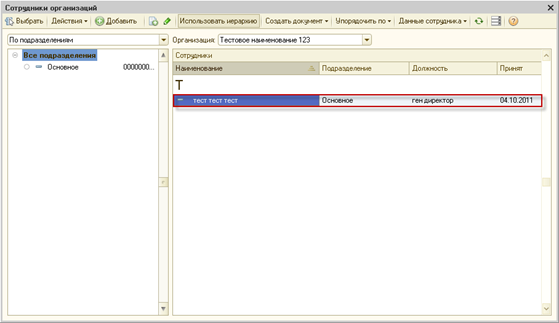
Если сотрудника нет в списке, добавьте его нажав кнопку Добавить:

Когда новый пользователь будет добавлен в список сотрудников организации, выберите его:

В следующем окне укажите контролирующие органы, с которыми необходимо осуществлять документооборот:
- Для добавления других направлений документооборота нажмите кнопку Добавить.
- Для редактирования ранее добавленного направления нажмите кнопку Изменить.
- Для удаления направления нажмите кнопку Удалить.
- Кнопка Восстановить восстанавливает первоначальные значения направлений. Информация о направлениях загружается из справочника Организации.
Если необходимо подключить направления Росалкогольрегулирование и Росприроднадзор установите флажки в соответствующие поля и нажмите кнопку Далее:
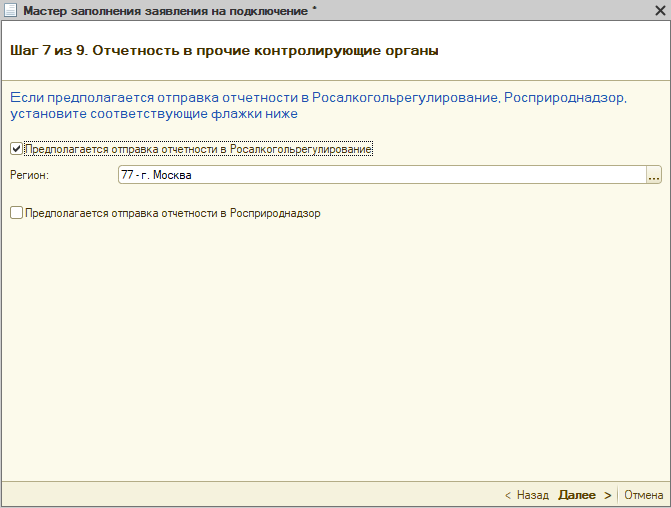
Если требуется подключить обмен электронными документами с контрагентами, установите флажок Подключиться к сервису и выберите оператора ЭДО. Нажмите кнопку Далее:
Заявление на подключение будет сформировано и подготовлено. В следующем окне выберите пункт Отправить заявление сейчас и нажмите кнопку Отправить… Если необходимо отправить заявление позднее выберите пункт Не отправлять (сохранить черновик):
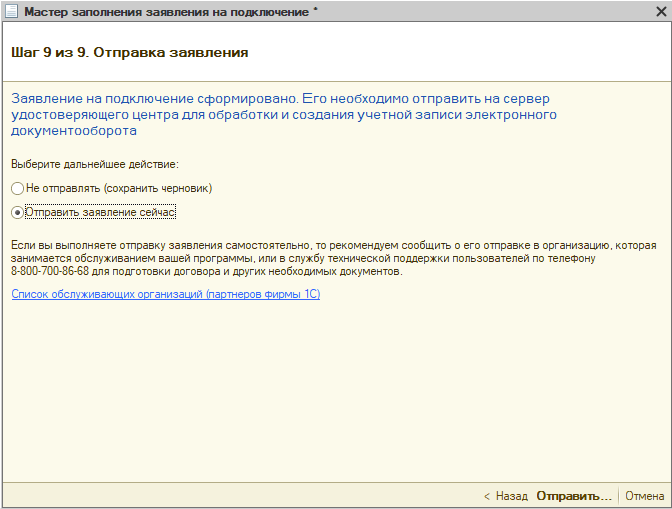
При нажатии кнопки Отправить заявление откроется инструкция по созданию контейнера закрытого ключа. Ознакомьтесь с инструкцией, установите флажок С инструкцией ознакомлен и нажмите кнопку Создать контейнер:
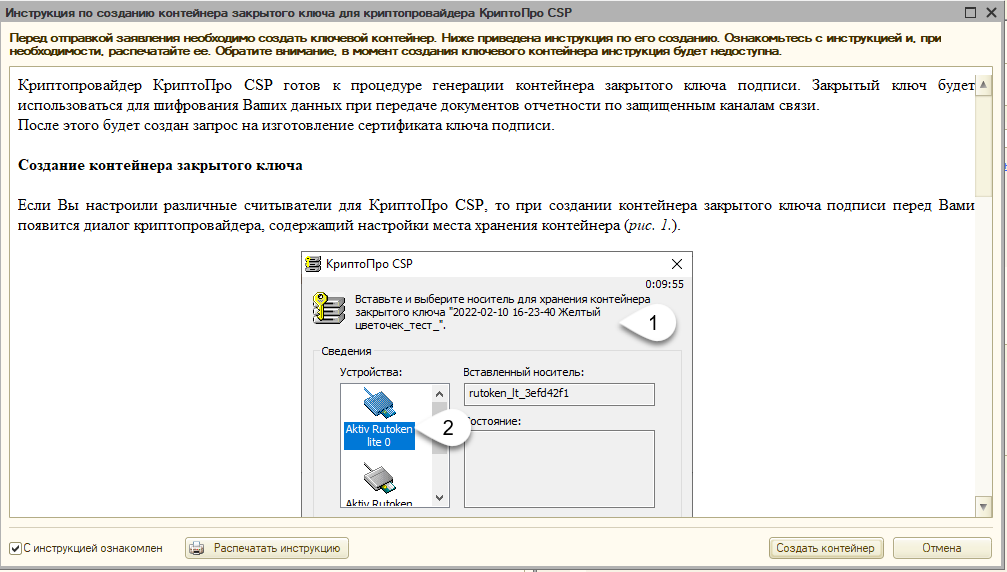
После генерации контейнера закрытого ключа отобразится сообщение об успешной отправке заявления.
После отправки заявления обратитесь в организацию, с которой был заключен договор на подключение сервиса 1С-Отчетность и сообщите об отправленном заявлении. Пока сотрудники обслуживающей организации не отправят заявление в дальнейшую обработку, создание сертификата не начнется и статус заявления не изменится.
Если в заявлении было добавлено направление ФНС, заявление будет обработано в течение 24 часов с момента его отправки в обработку обслуживающей организацией, в остальных случаях – в течение двух часов.
Чтобы узнать, обработалось ли заявление, необходимо обновить его статус. Подробнее в разделе Обновление статуса заявления.
Номер статьи: 141989311
Обновлено: 02.03.2023 07:03+0000
1. В панеле выбора разделов(в боковой или верхней — в зависимости от интерфейса), необходимо перейти в раздел Отчеты.
2. Переходим в подраздел Регламентированные отчеты под заголовком 1С-Отчетность.
3. Кликаем в последнюю вкладку Настройки.
4. Под заголовком Отчетность в электронном виде,кликаем на ссылку ”Заявление на продление 1С Отчетности или изменение реквизитов.
5. Снимаем галочки со всех пунктов.
6. Затем, ставим галку напротив Сертификат, при этом, место хранения ключа не меняется,т.е. остаётся тем же, что и в предыдущем заявлении.
При актуальном сертификате(не утерян и не закончился) оформление происходит в электронном виде.
Если сменился руководитель организации или нужен ключ на сотрудника,который будет сдавать отчётность — проставляем галку в пункте Владелец сертификата, перевыбираем сотрудника,кликнув по фамилии старого, и при необходимости, выбираем нужный тип должности.
Так выглядит окно выбора другого физического лица, на которого будет выпущен сертификат:
Если этого не требуется и сертификат выпускается на прежнего владельца, галку с поля Владелец сертификата необходимо снять.
7. После этого справа внизу кликаем на кнопку Далее.
8. Затем в появившемся окне заявления, жмём справа внизу кнопку Подписать заявление и отправить.
Таким образом заявление подпишется еще действующим сертификатом организации и Вам не нужно будет его распечатывать и подписывать.
Если вы переиздаёте сертификат, который находился в облаке и вы решили его хранить локально, то необходимо в заявлении поставить галку в поле Хранение ключа и перевыбрать место хранения.
В таком случае заявление нужно распечатать, подписать и отправить менеджеру. Аналогично, распечатка заявления нужна и при смене лица, владеющего сертификатом.
9. Затем необходимо сформировать контейнер ключа, следуя инструкциям на экране. При этом, если выбран вариант хранения — локально, то необходимо указать место хранения сертификата.
10. Заявка отправлена.
После проверки и одобрения заявления, вам автоматически выйдет сообщение об одобрении заявки.
Если вы это окно закрыли,то при клике на кнопку Обновить статусы заявлений в разделе Настройки — Отчетность в электронном виде — (Список), выйдет окно с автонастройкой, необходимо нажать на кнопку Настроить автоматически и завершить настройку сертификата.
Онлайн-версия 1С:Бухгалтерия
Будем рады ответить на оставшиеся вопросы!
info@argos1c.ru
(812)603-4-603
или пишите консультанту в чат на сайте ——→
В связи с поправками в ФЗ №63 «Об электронной подписи» ЭЦП для руководителей юридических лиц и ИП с 01.01.2022 выпускается только УЦ ФНС или ее доверенными лицами
- ЭЦП от ФНС
- ЭЦП от доверенного лица УЦ ФНС России
ЭЦП от ФНС
В сервисе 1С-Отчетность доступна возможность использования не только сертификата выпущенного УЦ АО Калуга Астрал, но и сертификата, полученного в ФНС.
Обязательные условия для использования ЭЦП от ФНС на локальном ПК: На вашем компьютере должно быть установлено средство СКЗИ КриптоПро CSP. Для приобретения программы вы можете обратится к вашему менеджеру, любым удобным для вас способом. Для установки можно воспользоваться инструкцией.
Для выпуска ЭЦП от ФНС обратитесь в операционной зал налогового органа вашего региона.
С собой необходимо иметь следующие документы:
-
Документ, удостоверяющий личность.
-
СНИЛС.
-
дополнительные документы или их надлежащим образом заверенные копии: ИНН заявителя физического лица; ИНН организации; ОГРН юридического лица; ОГРНИП.
- Носитель ключевой информации (токен) для записи сертификата и ключа электронной подписи.
Приобрести такие носители можно у дистрибьюторов производителей и в специализированных интернет-магазинах. Кроме того, можно использовать уже имеющиеся носители при условии их соответствия требованиям. Один ключевой носитель подходит для хранения до 32 экземпляров КЭП и сертификатов к ним.
-
Документацию на ключевой носитель информации (сертификат соответствия):
-
сертификат соответствия ФСТЭК России, в случае применения носителя без встроенного средства криптографической информации. Например: Rutoken-S, Rutoken-Lite, JaCarta, E-Smart.
-
формуляр на СКЗИ и сертификат соответствия ФСБ России, в случае применения носителя со встроенным средством криптографической защиты информации (СКЗИ). Например, РуТокен ЭЦП, JaCarta ГОСТ, E-Smart ГОСТ.
После получения ЭЦП от ФНС необходимо отправить заявление из базы 1С.
Для выбора сертификата стороннего УЦ, в окне мастера создания заявления на подключение в поле «Сертификат» укажите вариант «Использовать существующий сертификат» и нажмите кнопку Выбрать:
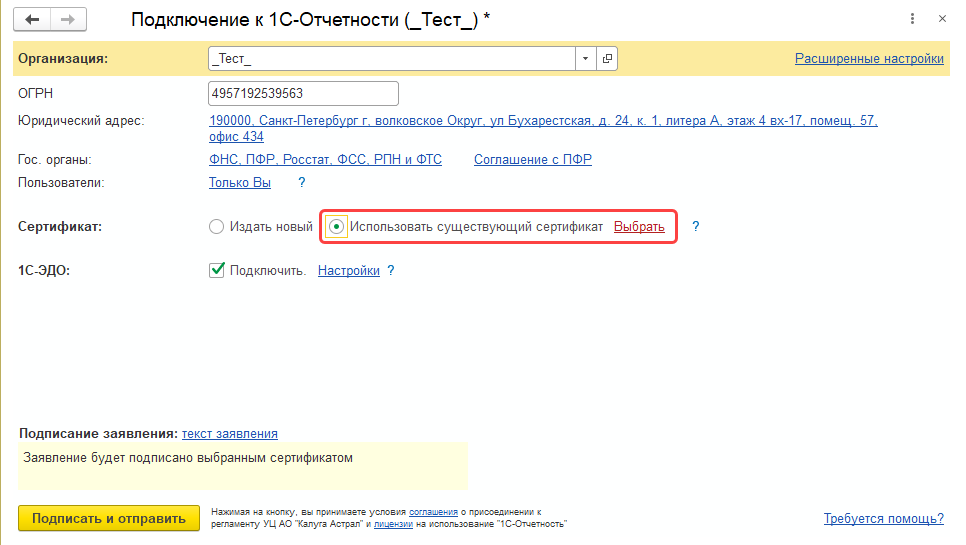
В открывшемся окне «Сертификаты» укажите требуемый сертификат и нажмите кнопку Выбрать:
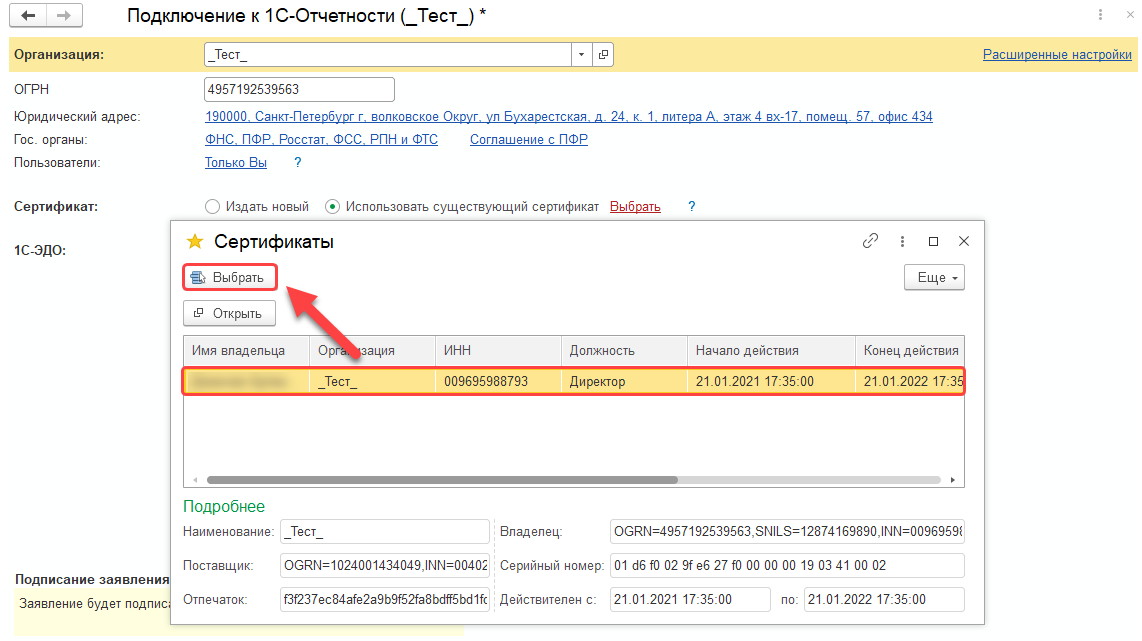
В случае возникновения ошибки:
В заявлении по 1С-Отчетности не удается выбрать сертификат ФНС, если в нем указано сразу 2 ИНН — организации и физ. лица. Такой сертификат не отображается в списке выбора
Необходимо установить патч EF_10234069. Инструкция по установке патчей здесь
Дополнительная информация по прохождению идентификации Абонента в случае использования сертификата СУЦ:
- Если вы используете сертификат СУЦ при первичном подключении то идентификация в офисе не требуется.
- Если вы используете сертификат СУЦ при первичном подключении для подписания заявления на выдачу сертификата УЦ Калуга Астрал, то к заявлению требуется прикрепить копию СНИЛС и паспорта.
- Обязательное условие: Сертификат СУЦ должен быть выдан на ту организацию и того человека, который будет подписантом в сервисе 1С-Отчетность.
Обязательно сообщите нам после отправки заявления любым удобным способом:
-
оставив заявку в личном кабинете в разделе «Техподдержка»;
-
написав в WhatsApp по номеру +7 495 786-59-15;
-
в чате на нашем сайте в правом нижнем углу;
-
по телефону горячей линии 8 800 301-78-58.
ЭЦП от доверенного лица УЦ ФНС России
За получением ЭЦП также можно обратиться к Доверенным лицам УЦ ФНС России:
1. ПАО «Сбербанк России»
Если руководитель не является клиентом Сбербанка, можно обратиться в отделения СберБизнес по определенным адресам:
-
Москва, Пресненская набережная, д.2, ком.348
-
Москва, Старокочаловская, д.1, корп. 1
-
Москва, Люблинская, д.157, корп. 3
-
Москва, Большая Андроньевская, д. 6
-
Москва, Садово-кудринская, д.25, стр. 1
2. АО «Аналитический центр»
3. Банк ВТБ (ПАО)
4. Росэлторг
5. Электронная Москва
6. Промсвязь Банк
7. Тинькофф Банк
В июле 2021 года стартует переход на новый порядок выдачи электронных подписей — ФНС официально начнет выпускать сертификаты для юрлиц и ИП. С января 2022 года руководители организаций будут получать подписи в налоговой и у ее доверенных лиц, а сотрудники компаний — в удостоверяющих центрах. Для отправки отчетности, подписанной сертификатом физлица, понадобится электронная доверенность. Эти изменения внесены в Федеральный закон от 06.04.11 № 63-ФЗ «Об электронной подписи». В настоящей статье эксперты системы Контур.Экстерн расскажут о наиболее значимых изменениях, и о том, как они отразятся на работе пользователей Экстерна.
Что изменится с 1 июля 2021 года
ФНС официально станет выпускать бесплатные сертификаты подписей юридических лиц и индивидуальных предпринимателей. Это будут некопируемые сертификаты на руководителя организации.
Отметим, что во многих регионах налоговые инспекции в тестовом режиме начали выдавать такие сертификаты еще в конце апреля этого года.
Получить ЭЦП по ускоренной процедуре и с полной техподдержкой
Подать заявку
Где получать подписи с 1 января 2022 года
Юрлицам и ИП сертификаты подписей станут выдавать удостоверяющий центр ФНС (далее — УЦ ФНС) и его доверенные лица.
Банки должны обращаться в удостоверяющий центр Центробанка, бюджетные организации — в удостоверяющий центр Федерального казначейства.
Сотрудники организаций и уполномоченные лица смогут получать сертификаты подписей физлиц в удостоверяющих центрах, аккредитованных по новым правилам. Чтобы подписать документ юридического лица таким сертификатом, понадобится электронная доверенность. Она, в свою очередь, должна быть подписана сертификатом руководителя организации, полученным в УЦ ФНС. Подробнее см. «Поправки в закон об электронной подписи: облачная ЭП, цифровой нотариус и выдача сертификатов по новым правилам».
Получить сертификат электронной подписи физлица
Получить через час
Таким образом, изменения затронут всех налогоплательщиков, которые сдают отчетность через интернет или используют ее в других целях. Переходный период продлится 6 месяцев — с 1 июля 2021 года до 1 января 2022 года. В это время должны быть приняты необходимые нормативные акты и отработаны все процессы.
Что нужно для работы с сертификатом УЦ ФНС
Если налогоплательщик планирует работать с сертификатом УЦ ФНС в Экстерне, ему дополнительно необходимо иметь:
1. Носитель, на который будут записаны сертификат и ключи электронной подписи.
Носитель можно приобрести в сервисном центре. Если при подключении к Экстерну компания получила Рутокен Лайт, то сертификат УЦ ФНС можно записать на него. Общий размер Рутокен Лайт — 64 Кб. На него допустимо записать до 15 контейнеров с сертификатами.
Подойдут носители: Рутокен ЭЦП 2.0, Рутокен S, Рутокен Lite, JaCarta ГОСТ, JaCarta-2 ГОСТ и другие, которые соответствуют требованиям ФСБ или ФСТЭК. Сертификат соответствия ФСТЭК для ключевого носителя, который необходим для получения сертификата в УЦ ФНС, можно запросить в сервисном центре.
ВНИМАНИЕ
В некоторых регионах в налоговых инспекциях просят принести пустой токен. В такой ситуации нужно скопировать все контейнеры с сертификатами и ключами на любой другой носитель или компьютер. Это позволит в дальнейшем расшифровывать отчетность компании. Также можно будет включить в Экстерне режим хранения расшифрованных документов.
2. Лицензия СКЗИ КриптоПро CSP.
Лицензия нужна на каждое рабочее место, с которого будет организована работа с сертификатом УЦ ФНС. В Контуре можно купить лицензию КриптоПро на 12 месяцев или бессрочную.
Как войти в Экстерн с новыми сертификатами
Если вход будет осуществляться с помощью сертификата физлица, нужно заранее указать телефон или логин и пароль для входа. Первый раз необходимо зайти по ним. Далее можно будет входить по сертификату.
Если данные для входа не указаны, в сервисе появится соответствующее напоминание. Ввести нужные сведения в Экстерне можно уже сейчас, кликнув на ФИО пользователя в правом верхнем углу.
Если для входа будет использован сертификат УЦ ФНС, то, скорее всего, пользователь не заметит каких-либо изменений и войдет в сервис как обычно. Если этого не произойдет, Экстерн подскажет, что нужно сделать.
Как реализован многопользовательский режим
Ранее, чтобы добавить нового пользователя в Экстерн, нужно было купить рабочее место и сертификат. С июля 2021 года можно будет добавлять пользователей, имеющих сертификат физлица, не выпуская на них новых сертификатов. Это стало возможным, поскольку по новым правилам при смене работодателя у сотрудника может оставаться один и тот же сертификат физлица.
Как добавить в Экстерн нового пользователя (с сертификатом или без него):
1. Сотрудник с правами администратора в Экстерне заполняет приглашение, где указывает e-mail нового пользователя.
2. Новый пользователь может принять приглашение, сразу же войти в Экстерн и при желании «привязать» свой сертификат для входа.
Таким образом, дополнительные пользователи смогут входить в Экстерн удобным для них способом: с сертификатом, по логину-паролю или с помощью кода из СМС-сообщения.
Какая подпись нужна для сдачи отчетности
Электронную отчетность, направляемую в госорганы, можно будет подписать сертификатом руководителя, выданным УЦ ФНС, или сертификатом физлица.
Отчетность в ФНС и Росстат
Чтобы отчитаться в ФНС или Росстат, в реквизитах плательщика нужно выбрать сертификат руководителя, выданный УЦ ФНС, или сертификат физлица (см. инструкцию).
Отчетность в ПФР
Перед тем, как отправить отчетность в ПФР, необходимо, как и сейчас, передать в фонд регистрационные данные с информацией о сертификате (см. инструкцию). При этом можно отметить в списке сертификат руководителя, выданный УЦ ФНС, или сертификат физлица.
Также сертификат нужно выбрать перед отправкой отчета СЗВ-ТД, заявления на подключение к системе электронного документооборота (ЗПЭД) и уведомления о предоставлении полномочий представителю (УПУП). Допустимо указать сертификат физлица или сертификат, полученный в УЦ ФНС.
Если нужно сдавать только отчеты СЗВ-ТД, регистрационную информацию можно не отправлять. Также см. «Что необходимо сделать перед сдачей СЗВ‑ТД».
Отчетность в ФСС
Перед отправкой отчета можно выбрать сертификат руководителя, выданный УЦ ФНС, или сертификат физлица.
Если документы будут подписаны сертификатом физлица — сотрудника компании, то сначала ему следует зарегистрироваться на портале ФСС и передать бумажную доверенность старого образца (см. инструкцию).
Сдайте электронную отчетность во все контролирующие органы через интернет
Сдать бесплатно
Зачем нужна электронная доверенность
Как было сказано выше, с 1 января 2022 года работники организаций смогут получать и использовать только сертификаты физлиц. Их будут выдавать аккредитованные удостоверяющие центры. В таком сертификате укажут ФИО сотрудника. Данных об организации не будет.
Чтобы сотрудник мог завизировать своей электронной подписью документы от имени организации, и нужна электронную доверенность. Нормативные правовые акты, которые утвердят такую доверенность, должны появиться к июлю.
ФНС станет первым госорганом, который будет принимать документы, подписанные физлицом, имеющим электронную доверенность. Такая доверенность подтвердит, что сотрудник организации вправе сдавать за нее документы в налоговые органы. Электронная доверенность должна быть подписана сертификатом руководителя, выданным УЦ ФНС. Она заменит бумажную доверенность, завизированную собственноручной подписью руководителя компании.
В настоящее время готов проект приказа, который содержит формат электронной доверенности представителя налогоплательщика для отправки документов в ФНС. Предполагается, что этот формат начнет действовать с 1 июля 2021 года. Однако вся новая схема подписания электронной отчетности сотрудниками — с переходом на сертификаты физлиц и электронные доверенности — станет обязательной только с 1 января 2022 года. Таким образом, в течение полугода будут действовать как старый, так и новый порядок.
Заполнение данных о доверенности
Если отчетность и другие документы для налоговой будет подписывать сотрудник, имеющий сертификат физлица, необходимо направить на него в ФНС электронную доверенность.
ВНИМАНИЕ
Ниже приведены прототипы работы с электронными доверенностями в Экстерне. Итоговый вариант может отличаться от представленных изображений.
Чтобы ввести данные о доверенности в Экстерне, нужно в «Реквизитах плательщика» в блоке «Подписание документов» выбрать сертификат физлица. Затем нажать на кнопку «Добавить доверенность».
Далее следует выбрать:
- «Заполнить». Появится окно, куда надо внести данные.
- или «Есть принятая электронная доверенность». Эта кнопка актуальна, если раньше человек работал в другой системе отчетности с сертификатом физлица. В этом случае достаточно ввести данные действующей электронной доверенности.
ВАЖНО
Руководитель организации может доверить сотруднику право отправлять отчетность только в конкретную ИФНС. Но по умолчанию Экстерн будет считать, что доверенность действует для передачи документов во все налоговые инспекции.
Подписание и отправка электронной доверенности
Если руководитель может сразу подписать доверенность (например, он находится в соседней комнате и готов подойти со своим сертификатом, выданным УЦ ФНС), нужно выбрать кнопку «Подписать и отправить».
Если такой возможности нет, надо выбрать кнопку «Запросить подпись». Далее в открывшемся окне указать e-mail руководителя (можно оставить для него комментарий) и нажать «Отправить».
В «Реквизитах плательщика» можно увидеть, какого числа был отправлен запрос на подпись руководителю. В списке организаций будет указан статус «Доверенность ожидает подписи».
Когда руководитель поставит свою подпись, в Экстерне появится соответствующее уведомление. После этого можно будет отправить доверенность в ФНС.
После того, как ФНС примет доверенность, сотрудник, на которого она оформлена, сможет начать отчитываться за организацию. Данные из доверенности будут «подтягиваться» в сообщение о представительстве, которое высылается вместе с отчетами.
Если ФНС не пример доверенность, в сервисе можно будет посмотреть причину отказа и переоформить документ.
Отзыв электронной доверенности
В некоторых случаях электронную доверенность нужно отозвать. Например, если сотрудник уволился и больше не вправе подписывать документы за организацию.
Отзыв электронной доверенности — формализованный документ, который надо подписать сертификатом руководителя, выданным УЦ ФНС.
Отозвать доверенность можно в Экстерне в «Реквизитах плательщика» в блоке доверенности. Нужно заполнить форму отзыва и отправить ее в ФНС (подписав сертификатом руководителя или предварительно запросив подпись от руководителя).
Когда придет ответ, что отзыв принят, доверенность перестанет действовать.
Практические рекомендации
- Настройте альтернативный способ входа в Экстерн. Это позволит избежать проблем, если не удастся зайти в сервис с новым сертификатом. Заполните в личном кабинете в «Настройках входа» почту, пароль и телефон (см. инструкцию). Рекомендуем указать номер телефона. В этом случае можно будет войти в Экстерн, даже если вы забудете логин.
- Чтобы при смене сертификата остался доступ к отчетности, отправленной в ФНС и Росстат, включите настройку «Хранение расшифрованных отчетов». Также рекомендуем установить на компьютер Контур.Архив. Эта программа позволяет сохранить и расшифровать документы, отправленные в ФНС, ФСС, Росстат, а также требования из инспекции, формализованные ответы на них и первичные документы. Контур.Архив скачивает и расшифровывает документы за выбранный период, а затем продолжает загружать новые документы из Экстерна. Таким образом, доступен полный актуальный архив отчетности.
- Помните, что до 1 января 2022 года действуют два сценария работы в Экстерне: с сертификатами, выпущенными коммерческими УЦ, и с сертификатами, выданными УЦ ФНС. Следите за уведомлениями в сервисе, и вы узнаете, что делать, чтобы переход на новые сертификаты прошел без проблем. В ближайшее время в Экстерне появятся подробные инструкции о том, как сдавать отчетность в контролирующие органы по новым правилам.